PC 300GL Användarhandbok. Modell 6267, 6277 och 6287
|
|
|
- Maj-Britt Axelsson
- för 10 år sedan
- Visningar:
Transkript
1 PC 300GL Användarhandbok Modell 6267, 6277 och 6287
2
3 PC 300GL Användarhandbok Modell 6267, 6277 och 6287 IBM
4 Anm: Läs den allmänna informationen i Bilaga B, Produktgarantier och allmän information på sidan 131 innan du börjar använda den här boken och produkten den handlar om. Första utgåvan (november 1998) Nedanstående stycke är endast tillämpligt under förutsättning att det inte strider mot gällande lag: INTERNATIONAL BUSINESS MACHINES CORPORATION TILLHANDAHÅLLER DENNA PUBLIKATION I BEFINTLIGT SKICK UTAN GARANTIER AV NÅGOT SLAG, VARE SIG UTTRYCKTA ELLER UNDERFÖRSTÅDDA, INKLUSIVE, MEN INTE BEGRÄNSAT TILL UNDERFÖRSTÅDDA GARANTIER AVSEENDE PUBLIKATIONENS ALLMÄNNA BESKAFFENHET ELLER LÄMPLIGHET FÖR VISST ÄNDAMÅL. I vissa stater är det inte tillåtet att avsäga sig vare sig uttalade eller underförstådda garantier, vilket kan innebära att ovanstående inte gäller. Handboken kan innehålla fel av teknisk eller typografisk natur. Informationen kan komma att ändras i nya utgåvor av handboken. IBM kan göra förbättringar och/eller ändringar i produkten eller produkterna och/eller i programmen som beskrivs i denna handbok. Denna publikation har utvecklats för produkter och tjänster som finns till försäljning i USA. Produkterna, tjänsterna och funktionerna som nämns i denna publikation finns eventuellt inte till försäljning i andra länder och informationen kan komma att uppdateras utan meddelande därom. Kontakta ditt lokala IBM-kontor för information om produkter, tjänster och funktioner. Beställningar av teknisk information för IBM-produkter görs hos en återförsäljare eller IBM-representant. Copyright International Business Machines Corporation All rights reserved.
5 Innehåll Säkerhet vii Information om laserprodukter viii Information om litiumbatterier ix Säkerhet vid hantering av modem x Om handboken xi Övrig dokumentation xi Kapitel 1. Introduktion till IBM PC 300GL Funktioner Information om eurotecknet Specifikationer Kapitel 2. Installera datorn Välja plats för datorn Ansluta kablarna till datorn Starta datorn Avsluta installationen Kapitel 3. Ordna arbetsplatsen Arbeta bekvämt Reflexer och ljus Ventilation Eluttag och kablar Kapitel 4. Använda datorn Starta datorn Stänga av datorn Använda funktioner för systemadministration DMI (Desktop Management Interface) Starta vid anrop från LAN (Wake on LAN) Wake on Ring (starta vid ringsignal från modem) RPL eller DHCP (Remote Program Load, Dynamic Host Configuration Protocol) Fjärradministration Använda grafikfunktioner Grafikdrivrutiner Ändra bildskärmsinställningarna Använda ljudfunktionerna Uppdatera systemprogram Använda en CD-ROM-enhet Hantera CD-skivor Sätta in CD-skivor Använda Zip-enheten Innehåll iii
6 Sätta in och ta ut zipdiskar Väntläge för zip-enheten Använda säkerhetsfunktioner Låsa kåpan Låsa tangentbordet U-bult som stöldskydd Kapitel 5. Använda konfigureringsprogrammet Starta och använda konfigureringsprogrammet Visa och ändra inställningar Avsluta konfigureringsprogrammet Lösenord Lösenord för maskinstart Lösenord för administratör Andra inställningar i konfigureringsprogrammet Tangentbordets repetering Ange startordning Inställningar för fjärradministration Avbrott (IRQ) och DMA-kanaler Strömregleringsfunktioner Snabbreferens för nätverksrelaterade inställningar Kapitel 6. Skötselråd Grunderna Rengöra datorns delar Systemenheten och tangentbordet Bildskärmen Mus Flytta datorn Byta batteri Kapitel 7. Installera tillbehör Hantera enheter som är känsliga för statisk elektricitet Tillbehör du kan installera Verktyg du behöver Ta bort kåpan Komponenternas placering Flytta nätaggregatet Arbeta med tillbehör på systemkortet Komma åt systemkortet Identifiera delar på systemkortet Arbeta med systemminnet Installera och ta bort DIMM-moduler Arbeta med grafikminnet Installera grafikminne Arbeta med adaptrar Olika typer av adaptrar iv PC 300GL Användarhandbok
7 Kortplatser Installera adaptrar Konfigurering av adaptrar Arbeta med interna enheter Interna enheter Specifikationer för enheter Kablar för strömförsörjning och signalkablar för interna enheter.. 71 Installera interna enheter Installera en U-bult som stöldskydd Avsluta installationen Sätta tillbaka kåpan och ansluta kablarna Uppdatera datorns konfigurering Starta konfigureringsprogrammet Konfigurera en ISA-adapter Konfigurera enheter i startordningen Kapitel 8. Felsökning Använda testprogram Självtest (POST) Felmeddelanden Åtgärda felmeddelanden från självtestet Meddelanden från självtestet Felsökningstabeller Fel på diskettenhet Fel på bildskärm Allmänna fel Intermittenta fel Fel på tangentbord, mus eller annat pekdon Minnesfel Fel på tillbehör Fel på parallellporten Fel på seriella portar Fel på skrivare Programfel Fel på USB-port IBM Enhanced Diagnostics Fel när POST/BIOS uppdateras Installera filer från installationsdisketter Kapitel 9. Hjälp, service och information Service och support Innan du ringer efter service Support och service Använda elektroniska tjänster Använda Internet (World Wide Web) Onlinehjälp Hjälp via telefon Innehåll v
8 Världsomspännande service Tilläggstjänster Utökad PC-support Support för nätverk och server Beställa supporttjänster Garanti och reparationer Beställa handböcker Bilaga A. Anteckningar Serienummer och nycklar Förteckning över tillbehör Bilaga B. Produktgarantier och allmän information Garantivillkor IBMs garantivillkor för alla länder utom Kanada, Puerto Rico, Turkiet, USA (Del 1 - Allmänna villkor) Del 2 - Nationsspecifika villkor Anmärkningar År 2000-kompatibilitet och anvisningar Varumärken Radiostrålning Anmärkningar om elektromagnetisk strålning Nätkablar Index vi PC 300GL Användarhandbok
9 Säkerhet FARA: Var försiktig när du handskas med strömförande kablar. Du undviker stötar genom att ansluta och koppla loss kablarna enligt anvisningarna nedan när du installerar, flyttar eller öppnar kåporna på produkten eller anslutna enheter. Nätkabeln måste anslutas till ett jordat eluttag. Ansluta Stäng AV alla enheter. Koppla ur Stäng AV alla enheter. Anslut alla kablar till enheterna. 1 Dra först ut nätkabeln 2 från eluttaget. Dra ut signalkablarna ur uttagen. Anslut signalkablarna till kontakterna. Koppla bort alla kablar från enheterna. Anslut nätkabeln till ett eluttag. Slå PÅ strömmen till enheten. 1Du bör ansluta telekabeln efter nätkabeln. 2Du bör koppla bort nätkabeln efter telekabeln. Säkerhet vii
10 FARA Du undviker elektriska stötar genom att inte koppla/koppla loss några kablar eller göra någon installation, något underhåll eller någon omkonfigurering av produkten under åskväder. Information om laserprodukter Vissa modeller av IBM Personal Computer är utrustade med en CD-ROM-enhet när de levereras från fabriken. De kan även köpas som tillbehör. CD-ROM-enheter är en s k laserprodukt. Den är godkänd i USA enligt kraven i Department of Health and Human Services 21 Code of Federal Regulations (DHHS 21 CFR) Subchapter J för laserprodukter i klass 1. I övriga länder är enheten godkänd enligt kraven i IEC 825 och CENELEC EN för laserprodukter i klass 1. Tänk på följande om du ska installera en CD-ROM-enhet. VARNING: Om du försöker göra några andra justeringar eller ändringar av produkten än de som beskrivs i dokumentationen kan det resultera i att användaren utsätts för skadligt laserljus. Försök inte öppna CD-ROM-enheten eftersom det kan resultera i att användaren utsätts för skadligt laserljus. Det finns inga delar inuti CD-ROM-enheten som användaren kan ställa in eller rengöra. Öppna inte CD-ROM-enheten. Vissa CD-ROM-enheter innehåller en inkapslad laserdiod i klass 3A eller 3B. Observera följande: FARA Om du öppnar enheten kan du exponeras för laserljus. Du bör undvika att titta på ljusstrålen, vare sig direkt eller med optiska instrument, och att exponera kroppsdelar för ljuset. viii PC 300GL Användarhandbok
11 Information om litiumbatterier VARNING: Litiumbatteriet kan explodera om det inte byts ut på rätt sätt. Om batteriet ska bytas ut måste det ersättas med ett batteri med IBM art.nr 33F8354 eller ett likvärdigt batteri som rekommenderas av tillverkaren. Batteriet innehåller litium och kan explodera om det används på fel sätt. Viktigt om batteriet: Utsätt inte batteriet för väta. Utsätt inte batteriet för temperaturer över 100 C. Försök inte reparera eller montera isär det. Följ kommunens anvisningar för miljöfarligt avfall när batteriet ska slängas. Säkerhet ix
12 Säkerhet vid hantering av modem För att minimera risken för eldsvåda och skador av elektricitet när du använder teleutrustning bör du alltid följa de här grundläggande säkerhetsföreskrifterna: Installera aldrig telekablar under åskväder. Installera inte telejack på platser som kan utsättas för fukt, om inte jacken är specialanpassade för fuktiga miljöer. Rör inte oisolerade telfonkablar om inte kabeln har kopplats bort vid växeln eller ingången från stationen. Var alltid försiktig när du installerar eller tar bort telekablar. Undvik att använda nätanslutna telefoner under åskväder. Det finns en viss risk för elektriska skador även om blixten slår ner längre bort. Vid en eventuell gasläcka bör du inte använda telefoner i närheten av läckan när du felanmäler. x PC 300GL Användarhandbok
13 Om handboken Den här boken hjälper dig att bli bekant med din IBM PC och alla funktioner i den. Den innehåller anvisningar om hur du konfigurerar, använder och underhåller datorn. Handboken innehåller också felsökningsavsnitt och information om hur du gör för att kontakta service om du skulle få problem med datorn. Övrig dokumentation I följande böcker finns mer information om datorn. Datorns förinstallerade program Den här handboken (som bara medföljer datorer som har förinstallerade program) innehåller information om de förinstallerade programmen. Understanding Your Personal Computer Den här onlinehandboken (finns på CDn Software Selections som följde med datorn) innehåller allmän information om hur du använder persondatorer och specifik information om funktionerna i den här datorn. Boken finns också med bland de förinstallerade programmen. Hur du öppnar boken beskrivs i Datorns förinstallerade program. Följande handböcker innehåller mer information om datorn. Hardware Maintenance Manual Den här handboken innehåller information som är avsedd för utbildad servicepersonal. Den finns också på Internet på adressen: På webbsidan klickar du på IBM Support och sedan på Online Publications. Boken kan också beställas från IBM. Om du vill köpa ett exemplar läser du i Kapitel 9, Hjälp, service och information på sidan 121. Technical Information Manual Den här handboken vänder sig till användare som vill ha information av mer teknisk karaktär om datorn. Den finns också på Internet på adressen: Om handboken xi
14 xii PC 300GL Användarhandbok
15 Kapitel 1. Introduktion till IBM PC 300GL Vi är glada för att du har valt en IBM PC 300GL. Den här datorn innehåller många av de senaste landvinningarna inom datortekniken. Den är lätt att bygga ut och uppgradera om du behöver tillgång till mer datorkraft i framtiden. I det här avsnittet finns en översikt över funktionerna i datorn, de förinstallerade programmen och de mer tekniska specifikationerna. Kapitel 1. Introduktion till IBM PC 300GL 1
16 Funktioner Systemöversikt Följande information täcker ett antal olika modeller. Om du vill se en lista med bara sådana funktioner som finns i din modell går du till skärmen Översikt i konfigureringsprogrammet. I Kapitel 5, Använda konfigureringsprogrammet på sidan 29 finns mer information. Mikroprocessor Mikroprocessorn i PC 300GL är en Intel Celeron eller Pentium II med upp till 512 KB cacheminne (L2). Minne Systemminne: 3,3 V, 168-poliga DIMM med SDRAM, (dual inline) med obuffrat synkront dynamiskt minne, 100 MHz utan paritet Maximalt 256 MB i en del modeller. Maximalt 384 MB i andra modeller. DIMM-moduler med 16 MB, 32 MB, 64 MB och 128 MB obuffrat minne kan användas DIMM-modulerna kan vara max 2,5 tum höga Flashminne för systemprogram Interna enheter Standard: en 3,5-tums diskettenhet för 1,44 MB-disketter, intern hårddisk Vissa modeller: En EIDE CD-ROM-enhet, Zip-enhet Styrenhet för grafik S3 Trio3D med AGP-buss (accelererad grafikport) 64-bitars SGRAM, 100 MHz, maximum 4 MB (beroende på modell) 2 PC 300GL Användarhandbok
17 Ljudsystem (vissa modeller) Integrerat ljudsystem: ESS 1938 PCI-styrenhet med intern högtalare Kompatibelt med 16-bitars Sound Blaster Pro 15-polig kontakt med gränssnitt för joystick och MIDI Ethernet-adapter med funktionen Start vid anrop från LAN (Wake on LAN) (endast i vissa modeller) Internt 56K V.90 modem (vissa modeller) Funktioner för systemadministration RPL (Remote Program Load) och DHCP (Dynamic Host Configuration Protocol) Stöd för Wake on LAN (kräver LAN-adapter med funktionen Wake on LAN) Stöd för Wake on ring (i konfigureringsprogrammet för BIOS finns funktionen under Automatisk start och kallas Ringsignal från seriell port om du använder ett externt modem och Ringsignal från internt modem om det finns ett internt modem i datorn) Klockstyrd start Uppdatering av självtestet (POST) och BIOS över nätverket (i datorns BIOS heter den här funktionen Fjärradministration). Särskild startordning vid automatisk start Programvaran DMI BIOS och DMI (Desktop Management Interface) Lagra resultat från självtest (POST) vid start In-/utportar 25-polig, ECP/EPP-parallellport En 9-polig seriell port (16550 UART) Två 4-poliga USB-portar Musport Tangentbordsport 15-polig bildskärmskontakt I modeller med inbyggt ljudsystem finns en 15-polig kontakt för joystick/midi I modeller med inbyggt ljudsystem finns också tre ljudkontakter (hörlurar, linjeutgång och mikrofon) Utbyggnad Fyra fack för enheter Fyra kortplatser (tre PCI och en ISA) Funktioner för PCI/ISA Plug and Play-adaptrar Kapitel 1. Introduktion till IBM PC 300GL 3
18 Strömförsörjning Manuellt byte mellan intervallen / V växelström, 145 W Automatisk växling mellan 47 53/57 63 Hz Inbyggt överbelastningsskydd Stöd för APM (Advanced Power Management) Säkerhetsfunktioner Lösenord för maskinstart och lösenord för administratör Uttag för att låsa fast kåpan med ett hänglås Hål för fastsättning av datorn med U-bult och kabel Styrning av startordning Maskinstart utan diskettenhet, tangentbord eller mus Obevakad start Styrning av access till disketter och hårddiskar Styrning av access till seriell och parallell port Förinstallerade program från IBM Datorn kan innehålla förinstallerad programvara. Bland dessa program ingår bl.a. operativsystem, drivrutiner för inbyggda enheter och funktioner och olika hjälpprogram. I Datorns förinstallerade program finns en detaljerad beskrivning av de förinstallerade programmen. Avsedd för operativsystemen Microsoft Windows NT, versionerna 3.51 och 4.0 Microsoft Windows 95 och Windows 98 Operativsystem som kompatibilitetstestats 1 Novell NetWare, versionerna 3.2, 4.11, 5.0 SCO OpenServer Kompatibilitetstest pågår för de här operativsystemen när den här handboken trycks. IBM kan ge dig tips om ytterligare operativsystem som är kompatibla med datorn efter det att handboken har tryckts. Ändringar och tillägg finns i IBMs kompatibilitetsrapport på Internet. En förteckning med webbsidor finns i Kapitel 9, Hjälp, service och information på sidan PC 300GL Användarhandbok
19 Information om eurotecknet Eurotecknet är namnet på den föreslagna valutasymbolen för EU. Enligt EU-kommissionen ska euro börja användas som valuta från och med den första januari 1999 men kommer endast successivt att tas i allmänt bruk i och med att mynt och sedlar introduceras år IBM och andra PC-tillverkare planerar att ha funktioner för eurotecknet i produkter som släpps under Information om eurotecknet i tidigare produkter hittar du på respektive produkters webbplatser. För att datorn ska kunna hantera eurotecknet krävs rätt kombination av maskinvara (dator, tangentbord och skrivare) och programvara (operativsystem, tillämpningsprogram och drivrutiner). Det finns många webbplatser som handlar om eurotecknet, ett urval visas nedan. Börja med ta reda på vilken maskin- och programvara du använder. Besök sedan de webbplatser som är relevanta för det system du använder. I många fall finns det uppdateringar för eurotecknet på webbplatserna. Du kan läsa ned dem och installera uppdateringarna (Uppdateringen "euro product update" finns för Windows 95 och Windows NT) Kapitel 1. Introduktion till IBM PC 300GL 5
20 Specifikationer Storlek Vikt Miljö Djup: 381 mm Bredd: 194 mm Höjd: 356 mm Grundkonfiguration: 8,28 kg Maxkonfiguration (vid leverans): 10,2 kg Lufttemperatur: Vid drift: 10 till 37 C på höjder m, 10 till 32 C på höjder 915 m till 2133 m. När datorn är avstängd: 10 till 43 C Luftfuktighet: När datorn är på: 8 till 80 % När datorn är avstängd: 8 till 80 % Värmeavgivning Uppskattad värmeavgivning i watt: Maxkonfiguration (som vid leverans): 75 watt Maxkonfiguration (teoretisk) 2 : 207 watt Ingående ström Växelström med sinusformat (50/60 Hz) Spänning/ström: I det låga intervallet: - Min: 90 V växelström - Max: 137 V växelström - Ström: 4,0 ampere I det höga intervallet: - Min: 180 V växelström - Max: 265 V växelström - Ström: 2,0 ampere Inmatning kva, ungefärligt: - Maximal konfiguration (vid leverans): 0,1 kva 2 Vid vanliga maxkonfigurationer kommer värmeavgivningen att vara väsentligt under det teoretiska maxvärdet. 6 PC 300GL Användarhandbok
21 Strömförbrukning och värmeavgivning beror på antalet installerade tillbehör och vilka inställningar du använder för strömreglering. Ljudnivåer Genomsnittlig ljudnivå: Sittande vid datorn: - 38 dba vilande - 43 dba vid användning Stående 1 m från datorn: - 33 dba vilande - 37 dba vid användning Övre gräns för ljudnivå: 4,3 bel vilande 5.0 bel vid användning De här nivåerna är uppmätta i kontrollerade akustiska miljöer i enlighet med de anvisningar som anges i American National Standards Institute (ANSI) S12.10 och ISO 7779 och rapporteras i enlighet med ISO De verkliga nivåerna där datorn är placerad kan variera jämfört med de uppmätta värdena beroende på rummets beskaffenhet och andra ljudkällor. Nivåerna anger en övre gräns som många datorer inte uppnår. Kapitel 1. Introduktion till IBM PC 300GL 7
22 8 PC 300GL Användarhandbok
23 Kapitel 2. Installera datorn Det här avsnittet beskriver hur du ansluter datorns kablar och hur du startar den. Innan du börjar Läs Säkerhet på sidan vii innan du installerar datorn. Du behöver följande: Dator Datorns nätkabel Tangentbord Mus Bildskärm (säljs separat med signal- och nätkablar) Kontakta inköpsstället om något saknas. Välja plats för datorn Se till att du har tillräckligt många jordade eluttag tillgängliga för dator, bildskärm och andra enheter. Placera datorn så att den inte riskerar att utsättas för fukt. Sörj för god ventilation genom att lämna ett tomt utrymme på 5 cm runt datorn. I Kapitel 3, Ordna arbetsplatsen på sidan 17 finns tips om hur du placerar datorn så att du får en bekväm arbetsplats. Kapitel 2. Installera datorn 9
24 Ansluta kablarna till datorn När du installerar datorn behöver du veta var de olika kontakterna sitter. På bilden ser du var kontakterna sitter på datorns baksida. De är möjligt att alla kontakter inte finns i just den datorn du arbetar med. 1 2 Anm: Vid de flesta kontakterna finns små ikoner, som visar vilken typ av enhet du ansluter där. De hjälper dig att ansluta enheterna till rätt kontakter. Viktig anmärkning för Storbritannien Om du installerar datorn i Storbritannien måste du följa lagen och ansluta telekabeln efter att du har kopplat in nätkabeln. 10 PC 300GL Användarhandbok
25 Stegvis beskrivning av hur du installerar datorn. 1. Kontrollera vilket läge spänningsomkopplaren står i. Om du behöver ändra inställningen, gör du det lättast med spetsen på en kulspetspenna. Om nätspänningen är V växelström, skjuter du spänningsomkopplaren till läget 115 (115 V) Om nätspänningen är V växelström, skjuter du spänningsomkopplaren till läget 230 (230 V) Spänningsomkopplare Anslut bildskärmens signalkabel till bildskärmen (om den inte är permanent ansluten) och sedan till kontakten på datorn. Dra åt skruvarna som håller fast kabeln i kontakten. Anslut tangentbordskabeln till den grå tangentbordskontakten. Anslut muskabeln till den gröna muskontakten. Bildskärm Tangentbord Mus 3. Koppla in de övriga enheter som du har. Skrivare eller andra parallella enheter ansluter du till parallellportens kontakt. Skrivare Kapitel 2. Installera datorn 11
26 Ett externt modem eller en annan seriell enhet ansluter du till den seriella portens kontakt. Seriell port USB-enheter (universal serial bus) ansluter du till USB-kontakterna. USB Extra ljudenheter, som högtalare, mikrofon eller hörlur ansluter du till ljudkontakterna. Ljud Joystick-/MIDI-enheter kan du ansluta i vissa modeller. Joystick/MIDI 12 PC 300GL Användarhandbok
27 Anslut nätkabeln till kontakten på datorn. Om det sitter en etikett över datorns elkontakt tar du bort den. Anslut alltid nätkablarna först till datorn, bildskärmen och andra enheter och sätt sedan in dem i jordade eluttag. Strömförsörjning Observera: När nätkabeln först ansluts startar datorn under ett par sekunder för att därefter stängas av. Detta är normalt. I vissa fall stängs inte datorn av omedelbart när strömbrytaren trycks in. Håll då strömbrytaren intryckt tills datorn stängs av. Anslut telekabeln i datorer som har ett modem. Modem Om datorn är utrustad med en Ethernet-adapter ansluter du Ethernet-kabeln. Viktig information Kablaget för Ethernet måste vara Katgori 5 för att det ska uppfylla de amerikanska kraven för FCC klass A. Kapitel 2. Installera datorn 13
28 Starta datorn Innan du startar datorn ska du sätta på bildskärmen och annan kringutrustning. På bilden ser var strömbrytarna finns på bildskärmen och datorn. På skärmen visas en logotyp och datorn utför några korta självtest. När testen är klara och inga fel har hittats försvinner logotypen, datorn läser in BIOS och sedan startas operativsystemet (i datorer med förinstallerade program). Anm: Om du misstänker att något är fel går du till Kapitel 8, Felsökning på sidan 83. Avsluta installationen Datorn har ett unikt ID-nummer (serie- och modell/typnummer) som du kan behöva om du måste lämna datorn till service. Leta reda på numren och anteckna dem i Bilaga A, Anteckningar på sidan 129. Se Övrig dokumentation på sidan xi längst fram i den här boken om du vill se vilken annan litteratur som finns om datorn. Information om IBM-installerade program hittar du i Datorns förinstallerade program i programpaketet. Ytterligare program och drivrutiner finns på CDn Software Selections och i vissa fall även på andra CD-skivor och disketter. Om du installerar något annat operativsystem i datorn är det viktigt att du installerar drivrutinerna efter att du har installerat operativsystemet. 14 PC 300GL Användarhandbok
29 Installationsanvisningar levereras tillsammans med disketterna eller CD-skivan. De kan också finnas i särskilda README-filer på dessa media. Kapitel 2. Installera datorn 15
30 16 PC 300GL Användarhandbok
31 Kapitel 3. Ordna arbetsplatsen Om du ska kunna arbeta så bra som möjligt med datorn bör utrustningen och platsen där du arbetar vara avpassade och ordnade för att passa dig och arbetsuppgiften. Det är viktigt att du sitter bekvämt och att du har rätt belysning och ventilation och att det finns eluttag tillgängliga vid arbetsplatsen. Arbeta bekvämt Det finns inte någon allmängiltig lösning på ergonomi framför datorn, men om du följer råden här kan du antagligen hitta sittställningar som passar dig. Använd en stol som är enkel att justera på olika sätt så att du kan byta arbetsställning under dagen. Ryggstödet och sitsen bör vara justerbara och ge ett bra stöd. Om stolen har böjd framkant undviker du onödigt tryck mot lårens undersida. Ställ in sitsen så att du har båda fötterna på golvet. Knävecken ska befinna sig en aning högre upp än stolssitsen. När du använder tangentbordet ska du kunna hålla underarmarna parallellt med golvet och handlederna i en bekväm, avslappnad ställning. Se till att du arbetar avspänt så att du inte spänner axlar eller händer och fingrar. Du kan ändra tangentbordets lutning genom att ändra tangentbordsstöden. Avstånd till bildskärmen Stöd för korsryggen Sitthöjd Ställ in skärmen så att överkanten är i höjd med eller strax under ögonnivå. Placera bildskärmen på lämpligt avstånd, mellan 50 och 60 cm, och ställ den så att du kan arbeta utan att vrida dig. Kapitel 3. Ordna arbetsplatsen 17
32 Reflexer och ljus Ställ bildskärmen så att reflexer och speglingar från belysning, fönster och andra ljuskällor minskas. Ställ bildskärmen vinkelrätt mot fönster och andra ljuskällor om det är möjligt. Släck eventuella taklampor eller använd glödlampor med lägre watt-tal. Om du ställer bildskärmen i närheten av ett fönster kan du skärma av dagsljuset med hjälp av gardiner eller persienner. Du kan behöva reglera skärmens ljusstyrka och kontrast allt eftersom ljusförhållandena ändras under dagen. Om störande reflexer inte går att undvika och ljuset inte kan ändras kan du placera ett antireflexfilter framför skärmen. Eftersom sådana filter kan påverka skärmbilden bör du dock först försöka få bort reflexerna med andra metoder. Damm kan ge störande reflexer och påverka skärmbilden. Torka av bildskärmen regelbundet med en mjuk trasa fuktad med ett rengöringsmedel utan slipmedel. Ventilation Datorn och bildskärmen avger värme. Datorn har ventilationsgaller där kall luft strömmar in och varm luft ut. Bildskärmen avger värme via ventilationsöppningar. Om du täcker för ventilationsöppningarna kan utrustningen skadas genom överhettning. Placera datorn och bildskärmen så att inte ventilationsöppningarna blockeras. Fem cm brukar vara tillräckligt. Se också till att ventilationen inte är riktad mot någon annan. Eluttag och kablar Var du kan installera datorn beror bl.a. på eluttagens placering och längden på nätkablarna till skärm, skrivare och andra enheter. När du ordnar din arbetsplats bör du tänka på följande: Undvik att använda förlängningskablar. Anslut om möjligt nätkabeln direkt till ett vägguttag. Håll nätkablar borta från gångar och andra utrymmen där man kan snubbla över dem. Mer information om nätkablar finns i Nätkablar på sidan PC 300GL Användarhandbok
33 Kapitel 4. Använda datorn Kapitlet handlar om den dagliga användningen av datorn. Viktig information När nätkabeln först ansluts startar datorn under ett par sekunder för att därefter stängas av. Det är inget fel utan helt normalt. Det räcker vanligen att du trycker en gång på strömbrytaren. I vissa fall kanske datorn inte stängs av när du trycker på den. Håll då strömbrytaren intryckt i ungefär 5 sekunder, så stängs datorn av. Avsluta alltid alla sessioner och operativsystemet innan du stänger av strömmen till datorn. I dokumentationen för operativsystemet beskrivs hur du stänger av på rätt sätt. Datorns interna komponenter måste kylas för att fungera som avsett. Du bör inte köra datorn med kåpan borttagen. Starta datorn Vad som visas på skärmen och vad du hör när datorn startas beror på inställningarna på menyn Startinställningar i konfigureringsprogrammet. Standardinställningarna är att Status vid maskinstart är [Nej] och Självtest (POST) vid start är [Snabb]. Anm: Andra inställningar kan också påverka vad som visas när datorn startar. Det här är en kort beskrivning av vad som händer när datorn startas med standardinställningarna: 1. IBM-logon visas 2. Storleken på systemminnet och det utökade minnet visas överst till vänster 3. Texten F1 = Konfigurering/inställningar visas. 4. Eventuella fel som upptäckts vid självtestet visas. 5. Om du har ställt in ett lösenord för maskinstart uppmanas du att skriva det. Om du har ställt in både lösenord för maskinstart och för administratör kan du skriva endera lösenordet. När du har skrivit lösenordet och tryckt på Enter visas den första skärmen i operativsystemet eller tillämpningsprogrammet. 6. Om datorns konfigurering har ändrats kan menyn i konfigureringsprogrammet visas när du trycker på Enter. Kapitel 4. Använda datorn 19
34 Det finns mer information om självtestet i Självtest (POST) på sidan 84. Om inställningen för Status vid maskinstart är [Ja] och självtestet avslutas utan att upptäcka något fel hörs en ljudsignal. Om självtestet upptäcker fel när du startar datorn hörs flera ljudsignaler eller ingen ljudsignal alls. I de flesta fall visas en felkod längst upp till vänster på skärmen och i vissa fall beskrivs också felet bredvid koden. (Ibland kan flera felkoder och beskrivningar visas på skärmen.) Anteckna alla felkoder och beskrivningar. Om inställningen för Självtest (POST) vid start är [Grundlig] visas information överst till vänster på skärmen om hur mycket minne som testas, tills total mängd systemminne har uppnåtts. Uppmaningar om att testa snabbt eller öppna konfigureringsprogrammet visas längst ned till vänster på skärmen. Stänga av datorn När du har arbetat klart är det viktigt att du stänger av datorn på rätt sätt. Då riskerar du inte att förlora data eller att dina program skadas. Anvisningar finns i operativsystemets dokumentation. Använda funktioner för systemadministration Avsnittet beskriver funktioner som gör det möjligt för en administratör eller programmen i en server att övervaka och styra datorn via nätverket. Det finns mer information om systemadministration i Understanding Your Personal Computer (finns på CDn Software Selections som levereras tillsammans med datorn). 20 PC 300GL Användarhandbok
35 DMI (Desktop Management Interface) DMI (Desktop Management Interface) är ett sätt att samla in information om datorns maskinvara och programvara. Administratörer för nätverk kan kan använda DMI för övervaka och styra datorer i nätverket. Det finns mer information om DMI i Understanding Your Personal Computer (finns på CDn Software Selections som levereras tillsammans med datorn). Starta vid anrop från LAN (Wake on LAN) För att funktionen Wake on LAN ska fungera måste LAN-kortet ha den funktionen. Administratören för nätverket kan då starta datorn från en annan plats i nätet. När Starta vid anrop från LAN används tillsammans med program för nätverksadministration, t.ex. Netfinity (finns på CDn Software Selections som medföljer datorn) kan många typer av funktioner, t.ex. dataöverföring, programuppdatering och POST/BIOS-uppdatering av datorn startas från en annan dator. Läs dokumentationen som hör till LAN-kortet. Anm: Om strömförsörjningen till datorn är kopplad till eluttaget via ett överspänningsskydd eller en kontaktramp måste du stänga av datorn med strömbrytaren på datorn, inte med den på överspänningsskyddet. Annars fungerar inte starten vid anrop från LAN (Wake on LAN). Wake on Ring (starta vid ringsignal från modem) Med funktionen Wake on ring startas datorn när det kommer en ringsignal till ett modem med den funktionen. Du gör inställningar för funktionen i konfigureringsprogrammet. RPL eller DHCP (Remote Program Load, Dynamic Host Configuration Protocol) Om det finns en LAN-adapter i datorn, kan nätverksadministratörer styra datorn med RPL (Remote Program Load) och DHCP (Dynamic Host Configuration Protocol). Om du använder RPL tillsammans med program som LANClient Control Manager, kan du använda funktionen för Hybrid-RPL, som installerar hybridavbildningar (eller filer) på hårddisken i datorn. Varje gång datorn startar från nätverket känner LANClient Control Manager igen din dator som en Hybrid-RPL-klient och ett så kallat bootstrap-program läses ned till datorn. Det här programmet tar inte mycket plats och förebygger därmed överbelastning i nätverket. En fördel med hybrid-rpl är att den ökade belastning på nätverket som vanliga fjärrstarter innebär kan undvikas. Kapitel 4. Använda datorn 21
36 Fjärradministration Administratören för nätverket använder den här funktionen för fjärruppdatering av självtestet (POST) och BIOS. Program för nätverksadministration, t.ex. LANClient Control Manager, krävs för att funktionen ska kunna utnyttjas. Gå till Inställningar för fjärradministration på sidan 38 om du vill veta mer om hur du konfigurerar den här funktionen. Använda grafikfunktioner På systemkortet i datorn finns en styrenhet för grafik av typen SVGA (super video graphics array) som fungerar med AGP (advanced graphics port). SVGA är en standard för att visa text och grafik på bildskärmar. Liksom andra grafikstandarder har SVGA funktioner för en mängd olika grafiklägen. Grafiklägen är olika kombinationer av upplösning (kallas även adresserbarhet), svepfrekvens (kallas även uppdateringsfrekvens) och färg, så som de definieras av en standard för att visa text och bild. Det finns mer information om grafiken i Understanding Your Personal Computer (finns på CDn Software Selections som levereras tillsammans med datorn). Grafikdrivrutiner Om grafiken ska kunna utnyttjas fullt ut, kräver vissa operativsystem och tillämpningsprogram att speciella program, så kallade grafikdrivrutiner, installeras. De här drivrutinerna ger högre hastighet, högre upplösning, fler färger och flimmerfria bilder. Grafikdrivrutiner samt en README-fil med anvisningar om hur du installerar drivrutinerna finns på CDn Software Selections som medföljer datorn. Om datorn har förinstallerade program från IBM är grafikdrivrutinerna redan installerade på hårddisken. Installationsanvisningarna för drivrutiner är dock användbara om du vill installera om drivrutinerna eller ändra upplösning, antal färger eller bildskärmsinställningar. Installationsanvisningarna innehåller dessutom information om hur du skaffar uppdaterade drivrutiner. I Kapitel 9, Hjälp, service och information på sidan 121 finns mer information. 22 PC 300GL Användarhandbok
37 Ändra bildskärmsinställningarna Det kan hända att du måste ändra upplösning och svepfrekvens för bildskärmen för att få den bästa möjliga skärmbilden med minsta möjliga flimmer. Du kan kontrollera och ändra bildskärmsinställningarna i operativsystemet enligt anvisningarna i README-filerna på CDn Software Selections som medföljer datorn. Mer information finns i dokumentationen till operativsystemet. Varning: Läs igenom informationen som följde med bildskärmen innan du ändrar några bildskärmsinställningar. Bildskärmen kan ta skada om du väljer en upplösning eller svepfrekvens som inte kan hanteras eller också kan bilden bli oläslig. Dokumentationen som följde med bildskärmen innehåller uppgifter om vilka upplösningar och svepfrekvenser som bildskärmen fungerar med. Om du behöver ytterligare information kontaktar du bildskärmstillverkaren. Om du väljer den högsta svepfrekvensen som är noninterlaced minimeras flimmer på skärmen. Om bildskärmen är utformad i enlighet med VESA DDC-standarden (DDC Display Data Channel) är den förmodligen redan inställd på den högsta svepfrekvensen som bildskärmen och grafikstyrenheten kan hantera. Om du inte vet om bildskärmen fungerar enligt DDC-specifikationerna läser du i dokumentationen som följde med bildskärmen. Använda ljudfunktionerna I en del modeller finns en integrerad styrenhet för ljud (ESS 1938) som fungerar med Sound Blaster-tillämpningar och är kompatibel med Microsoft Windows ljudsystem. Datorn har också en intern högtalare och tre ljudportar. Med hjälp av de här funktionerna kan du spela in och spela upp ljud och musik så att du också kan använda ljud i dina multimediaprogram. Som extra tillbehör kan du koppla in två högtalare så att du kan lyssna på stereoljud i multimediaprogrammen. Ljudkontakterna i datorn är 3,5 mm minikontakter. Här följer en beskrivning av kontakternas användning. (Var kontakterna sitter beskrivs i Ansluta kablarna till datorn på sidan 10.) Hörlurskontakt: Från den här porten sänds ljudsignaler från datorn till externa enheter, t.ex. stereohögtalare med inbyggd förstärkare, hörlurar, multimedia-keyboard eller till ljudingången i en ljudanläggning. Kapitel 4. Använda datorn 23
38 Linje ut: Mikrofon: Anm: Den interna högtalaren i datorn avaktiveras när en extern högtalare ansluts till datorns hörlurskontakt. Från den här porten sänds ljudsignaler från datorn till externa enheter, t.ex. stereohögtalare med inbyggd förstärkare, hörlurar, multimedia-keyboard eller till ljudingången i en ljudanläggning. Den här porten används för att ansluta en mikrofon till datorn när du vill spela in ljud. Porten kan också användas av program för taligenkänning. Anm: Om det uppstår interferens eller rundgång från högtalarna vid inspelningen kan du prova med att minska inspelningsvolymen för mikrofonen. Hur du spelar in och spelar upp ljud varierar beroende på vilket operativsystem du har. Du kan läsa mer i operativsystemets dokumentation. Uppdatera systemprogram Systemprogram är de grundläggande program som finns inbyggda i datorn. De innehåller datorns självtest (POST), BIOS (Basic Input Output System) och konfigureringsprogram. POST är en uppsättning tester och procedurer som utförs varje gång du startar datorn. BIOS är ett programskikt som översätter instruktioner från andra programskikt till elektriska signaler som datorn kan tolka. Konfigureringsprogrammet gör det möjligt att kontrollera och ändra datorns konfiguration och inställningar. På datorns systemkort finns en minnesmodul av typen EEPROM (electrically erasable programmable read-only memory, som också kallas flashminne). I den finns programmen POST, BIOS och konfigureringsprogram, som enkelt kan uppdateras genom att du starta datorn med en flashdiskett eller över nätet med fjärradministrationen (om den är aktiverad). I Inställningar för fjärradministration på sidan 38 finns mer information. Eftersom IBM ständigt arbetar med att höja kvaliteten uppdateras systemprogrammen kontinuerligt. Allteftersom nya uppdateringar blir tillgängliga kan du läsa ned dem från Internet eller från PC Company BBS (se Kapitel 9, Hjälp, service och information på sidan 121). Anvisningar om hur du använder uppdateringar av systemprogram finns tillgängliga i en README-fil som finns med i de nedlästa filerna. 24 PC 300GL Användarhandbok
39 Använda en CD-ROM-enhet En del modeller har en förinstallerad CD-ROM-enhet. CD-ROM-enheter kan spela upp eller läsa informationen på en CD-skiva men kan inte skriva information på skivan. CD-ROM-enheter använder standard-cd-skivor på 12 cm (4,75 tum). Följ de här allmänna råden när du använder CD-ROM-enheten: Ställ inte enheten där den riskerar att utsättas för höga temperaturer hög fuktighet mycket damm mycket vibrationer eller plötsliga stötar ojämn yta direkt solljus Försök inte sätta in något annat än CD-skivor i enheten. Innan du flyttar datorn måste du ta ut CD-skivan från enheten. Bilden nedan visar hur CD-ROM-enhetens framsida ser ut. Fack Utmatningsknapp Kontrollampa Kapitel 4. Använda datorn 25
40 Hantera CD-skivor Gör så här när du hanterar CD-skivor: Håll CD-skivan i dess kanter. Rör inte vid ytan. Om du ska ta bort damm eller fingeravtryck torkar du av CD-skivan från mitten och utåt. Om du torkar av skivan med cirkelformade rörelser kan data gå förlorade. Skriv inte på skivan och fäst inga papperslappar på den. Repa eller märk inte skivan. Förvara inte skivan i direkt solljus. Använd inte rengöringsmedel när du rengör skivan. Tappa eller böj inte skivan. Sätta in CD-skivor Så här sätter du in skivan i CD-ROM-enheten: 1. Tryck på in-/utmatningsknappen. CD-facket glider ut ur enheten. (Tvinga aldrig upp CD-facket på CD-ROM-enheten manuellt.) 2. Placera CD-skivan i facket med etiketten vänd uppåt. 3. Stäng facket genom att trycka på in-/utmatningsknappen eller tryck helt enkelt försiktigt på facket. När facket stängs tänds kontrollampan på enhetens framsida för att ange att enheten används. 4. Du matar ut CD-skivan genom att trycka på utmatningsknappen. När facket skjuts ut tar du försiktigt bort CD-skivan. 5. Stäng facket genom att trycka på in-/utmatningsknappen eller tryck helt enkelt försiktigt på facket. Anm: Om facket inte matas ut ur enheten när du trycker på in/utmatningsknappen kan du sätta in änden av ett gem i nödutmatningshålet som finns till vänster ovanför CD-ROM-enhetens kontrollampa. Använda Zip-enheten En del modeller har en förinstallerad Zip-enhet. Det här avsnittet beskriver hur du använder den. När du vill använda enheten sätter du in en 100 MB zipdisk i den och väljer sedan enhetsbokstaven som har tilldelats den. Sedan kan du spara och kopiera filer på zipdisken på samma sätt som på andra enheter i datorn. 26 PC 300GL Användarhandbok
41 Sätta in och ta ut zipdiskar Starta alltid datorn innan du sätter in en disk i zip-enheten. När du sätter in en disk, tänds lampan på zip-enheten och slocknar sedan efter en kort stund. (Om lampan fortsätter att blinka långsamt, matar du ut disken med utmatningsknappen och sätter sedan in den i enheten igen.) När du vill ta ut disken i Windows NT använder du den programstyrda utmatningen. I Windows 98 trycker du på utmatningsknappen på enheten eller också använder du den programstyrda utmatningen. Du behöver inte ta ut zipdisken ur enheten när du stänger av datorn, men om du vill göra det ska du ta ut den innan du stänger av datorn. Lägg alla zipdiskar i skyddsfodralet när du inte använder dem i datorn. VARNING: Om du behöver använda nödutmatningshålet på zip-enheten ska du först stänga av datorn. Försök aldrig att tvinga ut en disk ur zip-enheten. Om disken inte matas ut genast, ska du göra om försöket med nödutmatningshålet. Datorn måste vara startad för att den normala utmatningen av zipdiskar ska fungera. Om du måste ta ut en zipdisk ur enheten vid ett strömavbrott måste du komma åt enhetens baksida och sätta in ett uträtat gem i nödutmatningshålet, som finns alldeles ovanför kontakten för strömförsörjningen. Väntläge för zip-enheten Zip-enheten har ett väntläge (sleep mode), som den automatiskt går över i för att minska strömförbrukningen och göra så att zip-diskarna håller längre. Om disken inte används under 15 minuter slutar disken att snurra, men så fort du försöker nå data på disken så startar den igen. Du kan ändra tiden som ska gå innan disken går över i väntläge med programverktygen. Det kan finnas extra dokumentation som följer med enheten. I så fall läser du om funktionerna i den dokumentationen. Kapitel 4. Använda datorn 27
42 Använda säkerhetsfunktioner Du kan hindra obehöriga från att få tillträde till datorn genom att låsa kåpan och tangentbordet. Låsa kåpan I datorn finns en bygel för ett hänglås. Med bygeln kan du låsa fast kåpan vid datorn med hänglåset. Låsa tangentbordet Du kan avaktivera tangentbordet så att andra inte kan använda det. Om du har bestämt ett lösenord för maskinstart är tangentbordet låst när du startar datorn. Du måste skriva rätt lösenord innan tangentbordet aktiveras. Du aktiverar lösenordet för maskinstart i konfigureringsprogram. Se Kapitel 5, Använda konfigureringsprogrammet på sidan 29. En del operativsystem har funktioner för låsning av tangentbord och mus. Du kan läsa mer i dokumentationen som följde med operativsystemet. U-bult som stöldskydd Du kan installera en U-bult och en wire på datorns baksida som ett stöldskydd och låsa fast datorn i rummet med den. Hur du installerar U-bulten beskrivs i Installera en U-bult som stöldskydd på sidan PC 300GL Användarhandbok
43 Kapitel 5. Använda konfigureringsprogrammet Konfigureringsprogrammet lagras i EEPROM (Electrically Erasable Programmable Read-Only Memory) i datorn. Med konfigureringsprogrammet visar och ändrar du olika inställningar i datorn oavsett vilket operativsystem du använder. Inställningarna du väljer i operativsystemet kan dock ha företräde framför liknande inställningar i konfigureringsprogrammet. Det här kapitlet beskriver hur du startar, använder och avslutar konfigureringsprogrammet. Det innehåller också anvisningar för lösenord, startordning, fjärradministration, strömreglering och stegvisa anvisningar om hur du aktiverar nätverksinställningarna i datorn. Starta och använda konfigureringsprogrammet Så här startar du konfigureringsprogrammet: 1. Starta datorn. Om datorn är på när du börjar följa de här anvisningarna, måste du avsluta operativsystemet, stänga av datorn och vänta några sekunder tills alla lampor har slocknat innan du startar den igen. (Använd inte Ctrl+Alt+Del för att starta om datorn.) 2. Tryck på F1 när du ser texten för konfigureringsprogrammet längst ned till vänster på skärmen vid starten. (Texten för konfigureringsprogrammet visas bara under ett par sekunder. Du måste snabbt trycka på F1.) 3. Om du inte har ställt in ett administratörslösenord visas konfigureringsprogrammets meny på skärmen. Om du har angett ett administratörslösenord visas inte konfigureringsprogrammets meny förrän du skriver administratörslösenordet och trycker på Enter. I Lösenord för maskinstart på sidan 32 och Lösenord för administratör på sidan 35 finns mer information. Anm: Om du har lagt till ny maskinvara i datorn och ett eller flera av följande alternativ gäller, visas menyn i konfigureringsprogrammet innan operativsystemet startas.: Inställningen för självtest är Grundlig Det finns ett lösenord för maskinstart Det finns ett lösenord för administratör Kapitel 5. Konfigureringsprogrammet 29
44 Menyn som visas i din dator kan skilja sig något från den som visas här men den fungerar på samma sätt. Konfigureringsprogram Välj alternativ: Översikt Produktinformation Enheter och in-/utportar Startinställningar Datum och klockslag Säkerhetsfunktioner Avancerade inställningar Resurser för ISA-adaptrar Strömreglering Lagra inställningar Återställ inställningarna Standardinställningar Avsluta konfigureringsprogrammet Visa och ändra inställningar Huvudmenyn i konfigureringsprogrammet är en lista med olika alternativ för systemets konfigurering. Om en stor punkt () visas bredvid ett menyalternativ har alternativet en undermeny. Om en högerpil ( ) visas bredvid ett menyalternativ har ändringar gjorts automatiskt på menyn eller också har konfigureringsprogrammet upptäckt ett fel och försökt rätta till det. Systemprogrammen i datorn kan konfigurera nya enheter automatiskt om inställningen för självtest är Snabb och det inte finns några lösenord inlagda. Dessutom kan en undermeny finnas under ett menyalternativ som är märkt med symbolen. Om en asterisk (*) visas bredvid ett menyalternativ har det inträffat en resurskonflikt. Åtgärda resurskrocken innan du lämnar konfigureringsprogrammet så att datorn fungerar som den ska. Hur du löser resurskonflikter beskrivs i Konfigurering av adaptrar på sidan 67 och i dokumentationen som hör till maskinvaran du installerar. När du arbetar i konfigureringsprogrammet måste du använda tangentbordet. I nedanstående tabell visas vilka tangenter som används för olika uppgifter. 30 PC 300GL Användarhandbok
PC 300GL Användarhandbok. Modell 6268, 6278 och 6288
 PC 300GL Användarhandbok Modell 6268, 6278 och 6288 PC 300GL Användarhandbok Modell 6268, 6278 och 6288 IBM Anmärkning Innan du börjar använda handboken och produkten bör du läsa den allmänna informationen
PC 300GL Användarhandbok Modell 6268, 6278 och 6288 PC 300GL Användarhandbok Modell 6268, 6278 och 6288 IBM Anmärkning Innan du börjar använda handboken och produkten bör du läsa den allmänna informationen
PC 300PL Användarhandbok Modell 6565. PC 300GL Användarhandbok Modell 6563, 6564 och 6574
 PC 300PL Användarhandbok Modell 6565 PC 300GL Användarhandbok Modell 6563, 6564 och 6574 PC 300PL Användarhandbok Modell 6565 PC 300GL Användarhandbok Modell 6563, 6564 och 6574 IBM Anmärkning Läs den
PC 300PL Användarhandbok Modell 6565 PC 300GL Användarhandbok Modell 6563, 6564 och 6574 PC 300PL Användarhandbok Modell 6565 PC 300GL Användarhandbok Modell 6563, 6564 och 6574 IBM Anmärkning Läs den
NetVista. Användarhandbok Typ: 8301, 8302, 8303, 8304, 8305, 8306, 8307, 8308, 8309, 8310, 8311, 8312, 8313, 8314 och 8315
 NetVista Användarhandbok Typ: 8301, 8302, 8303, 8304, 8305, 8306, 8307, 8308, 8309, 8310, 8311, 8312, 8313, 8314 och 8315 NetVista Användarhandbok Typ: 8301, 8302, 8303, 8304, 8305, 8306, 8307, 8308,
NetVista Användarhandbok Typ: 8301, 8302, 8303, 8304, 8305, 8306, 8307, 8308, 8309, 8310, 8311, 8312, 8313, 8314 och 8315 NetVista Användarhandbok Typ: 8301, 8302, 8303, 8304, 8305, 8306, 8307, 8308,
PC 300PL Användarhandbok Modell 6565. PC 300GL Användarhandbok Modell 6563, 6564 och 6574
 PC 300PL Användarhandbok Modell 6565 PC 300GL Användarhandbok Modell 6563, 6564 och 6574 PC 300PL Användarhandbok Modell 6565 PC 300GL Användarhandbok Modell 6563, 6564 och 6574 IBM Anm: Läs den allmänna
PC 300PL Användarhandbok Modell 6565 PC 300GL Användarhandbok Modell 6563, 6564 och 6574 PC 300PL Användarhandbok Modell 6565 PC 300GL Användarhandbok Modell 6563, 6564 och 6574 IBM Anm: Läs den allmänna
ThinkPad T-serien. Installationsanvisningar. Packlista. h Strömsladd h Böcker: h Nätadapter h Telefonsladd. h Dator h Batteri.
 PN: 92P1484 ThinkPad T-serien Packlista Tack för att du har valt att köpa en IBM ThinkPad i T-serien. Kontrollera att allt som står i den här listan finns med i förpackningen. Om något saknas eller är
PN: 92P1484 ThinkPad T-serien Packlista Tack för att du har valt att köpa en IBM ThinkPad i T-serien. Kontrollera att allt som står i den här listan finns med i förpackningen. Om något saknas eller är
ThinkPad X-serien. Installationsanvisningar. Packlista
 PN: 67P4581 ThinkPad X-serien Installationsanvisningar Packlista Tack för att du har valt att köpa en IBM ThinkPad i X-serien. Kontrollera att allt som står i den här listan finns med i förpackningen.
PN: 67P4581 ThinkPad X-serien Installationsanvisningar Packlista Tack för att du har valt att köpa en IBM ThinkPad i X-serien. Kontrollera att allt som står i den här listan finns med i förpackningen.
ThinkCentre. Handbok för att ta bort och byta ut maskinvara Modellerna 8424, 8425, 8428 Modellerna 8171, 8172, 8173
 ThinkCentre Handbok för att ta bort och byta ut maskinvara Modellerna 8424, 8425, 8428 Modellerna 8171, 8172, 8173 ThinkCentre Handbok för att ta bort och byta ut maskinvara Modellerna 8424, 8425, 8428
ThinkCentre Handbok för att ta bort och byta ut maskinvara Modellerna 8424, 8425, 8428 Modellerna 8171, 8172, 8173 ThinkCentre Handbok för att ta bort och byta ut maskinvara Modellerna 8424, 8425, 8428
HP:s dockningsstation Referenshandbok
 HP:s dockningsstation Referenshandbok Copyright 2008 Hewlett-Packard Development Company, L.P. Microsoft är ett registrerat varumärke tillhörande Microsoft Corporation. Informationen i detta dokument kan
HP:s dockningsstation Referenshandbok Copyright 2008 Hewlett-Packard Development Company, L.P. Microsoft är ett registrerat varumärke tillhörande Microsoft Corporation. Informationen i detta dokument kan
Personal Computer. Användarhandbok. PC 300PL typ 6862 och 6892 PC 300GL typ 6275 och 6285
 Personal Computer Användarhandbok PC 300PL typ 6862 och 6892 PC 300GL typ 6275 och 6285 Personal Computer Användarhandbok PC 300PL typ 6862 och 6892 PC 300GL typ 6275 och 6285 IBM Anmärkning Läs den allmänna
Personal Computer Användarhandbok PC 300PL typ 6862 och 6892 PC 300GL typ 6275 och 6285 Personal Computer Användarhandbok PC 300PL typ 6862 och 6892 PC 300GL typ 6275 och 6285 IBM Anmärkning Läs den allmänna
ThinkPad X-serien. Installationsanvisningar. Packlista
 Part Number: 92P1959 ThinkPad X-serien Installationsanvisningar Packlista Tack för att du har valt att köpa en IBM ThinkPad i X-serien. Kontrollera att allt som står i den här listan finns med i förpackningen.
Part Number: 92P1959 ThinkPad X-serien Installationsanvisningar Packlista Tack för att du har valt att köpa en IBM ThinkPad i X-serien. Kontrollera att allt som står i den här listan finns med i förpackningen.
NetVista IBM. Användarhandbok A60 typ 6833 A60i typ 6832
 NetVista IBM Användarhandbok A60 typ 6833 A60i typ 6832 NetVista IBM Användarhandbok A60 typ 6833 A60i typ 6832 Anmärkning Innan du börjar använda den här informationen och den produkt det handlar om
NetVista IBM Användarhandbok A60 typ 6833 A60i typ 6832 NetVista IBM Användarhandbok A60 typ 6833 A60i typ 6832 Anmärkning Innan du börjar använda den här informationen och den produkt det handlar om
Anvisningar för byte av maskinvara Typerna 8129, 8132, 8133 Typerna 8134, 8135, 8136
 ThinkCentre Anvisningar för byte av maskinvara Typerna 8129, 8132, 8133 Typerna 8134, 8135, 8136 ThinkCentre ThinkCentre Anvisningar för byte av maskinvara Typerna 8129, 8132, 8133 Typerna 8134, 8135,
ThinkCentre Anvisningar för byte av maskinvara Typerna 8129, 8132, 8133 Typerna 8134, 8135, 8136 ThinkCentre ThinkCentre Anvisningar för byte av maskinvara Typerna 8129, 8132, 8133 Typerna 8134, 8135,
Sweex Powerline 200 Adapter
 Sweex Powerline 200 Adapter Inledning Utsätt inte Sweex Powerline Ethernet-adapter 200 Mbps för extrema temperaturer. Placera inte enheten i direkt solljus eller nära värmeelement. Använd inte Sweex Powerline
Sweex Powerline 200 Adapter Inledning Utsätt inte Sweex Powerline Ethernet-adapter 200 Mbps för extrema temperaturer. Placera inte enheten i direkt solljus eller nära värmeelement. Använd inte Sweex Powerline
Handbok för att ta bort och byta ut maskinvara Modellerna 8141, 8142, 8145 Modellerna 8420, 8421, 8426
 ThinkCentre Handbok för att ta bort och byta ut maskinvara Modellerna 8141, 8142, 8145 Modellerna 8420, 8421, 8426 ThinkCentre ThinkCentre Handbok för att ta bort och byta ut maskinvara Modellerna 8141,
ThinkCentre Handbok för att ta bort och byta ut maskinvara Modellerna 8141, 8142, 8145 Modellerna 8420, 8421, 8426 ThinkCentre ThinkCentre Handbok för att ta bort och byta ut maskinvara Modellerna 8141,
ThinkCentre Handbok för installation och byte av maskinvara. Modell 9126, 9128, 9130, 9135, 9137, 9140, 9142, 9144, 9157, 9159, 9169 och 9189
 ThinkCentre Handbok för installation och byte av maskinvara Modell 9126, 9128, 9130, 9135, 9137, 9140, 9142, 9144, 9157, 9159, 9169 och 9189 ThinkCentre Handbok för installation och byte av maskinvara
ThinkCentre Handbok för installation och byte av maskinvara Modell 9126, 9128, 9130, 9135, 9137, 9140, 9142, 9144, 9157, 9159, 9169 och 9189 ThinkCentre Handbok för installation och byte av maskinvara
ThinkCentre. Anvisningar för byte av maskinvara Typerna 9212 9213
 ThinkCentre Anvisningar för byte av maskinvara Typerna 9212 9213 ThinkCentre Anvisningar för byte av maskinvara Typerna 9212 9213 Första utgåvan (februari 2005) Copyright International Business Machines
ThinkCentre Anvisningar för byte av maskinvara Typerna 9212 9213 ThinkCentre Anvisningar för byte av maskinvara Typerna 9212 9213 Första utgåvan (februari 2005) Copyright International Business Machines
ThinkCentre. Användarhandbok Modell 8185, 8186, 8187, 8188, 8189 Modell 8190, 8192, 8193, 8194, 8195 Modell 8196, 8197, 8432, 8433
 ThinkCentre Användarhandbok Modell 8185, 8186, 8187, 8188, 8189 Modell 8190, 8192, 8193, 8194, 8195 Modell 8196, 8197, 8432, 8433 ThinkCentre Användarhandbok Modell 8185, 8186, 8187, 8188, 8189 Modell
ThinkCentre Användarhandbok Modell 8185, 8186, 8187, 8188, 8189 Modell 8190, 8192, 8193, 8194, 8195 Modell 8196, 8197, 8432, 8433 ThinkCentre Användarhandbok Modell 8185, 8186, 8187, 8188, 8189 Modell
Uppdatering av programvaror Användarhandbok
 Uppdatering av programvaror Användarhandbok Copyright 2008 Hewlett-Packard Development Company, L.P. Windows är ett USA-registrerat varumärke som tillhör Microsoft Corporation. Informationen i detta dokument
Uppdatering av programvaror Användarhandbok Copyright 2008 Hewlett-Packard Development Company, L.P. Windows är ett USA-registrerat varumärke som tillhör Microsoft Corporation. Informationen i detta dokument
Referenshandbok Expansionsenhet för HP Notebook-dator
 Referenshandbok Expansionsenhet för HP Notebook-dator Dokumentartikelnummer: 336449-101 Augusti 2003 I det här dokumentet finns instruktioner för hur du använder expansionsenheten för HP Notebook-datorn
Referenshandbok Expansionsenhet för HP Notebook-dator Dokumentartikelnummer: 336449-101 Augusti 2003 I det här dokumentet finns instruktioner för hur du använder expansionsenheten för HP Notebook-datorn
Din manual HP PAVILION SLIMLINE S7700 http://sv.yourpdfguides.com/dref/850818
 Du kan läsa rekommendationerna i instruktionsboken, den tekniska specifikationen eller installationsanvisningarna för HP PAVILION SLIMLINE S7700. Du hittar svar på alla dina frågor i HP PAVILION SLIMLINE
Du kan läsa rekommendationerna i instruktionsboken, den tekniska specifikationen eller installationsanvisningarna för HP PAVILION SLIMLINE S7700. Du hittar svar på alla dina frågor i HP PAVILION SLIMLINE
Användarhandbok Typ 6339, 6341, 6342, 6346, 6347, 6348 Typ 2256, 2257
 Användarhandbok Typ 6339, 6341, 6342, 6346, 6347, 6348 Typ 2256, 2257 Användarhandbok Typ 6339, 6341, 6342, 6346, 6347, 6348 Typ 2256, 2257 Anmärkning Innan du börjar använda den här informationen och
Användarhandbok Typ 6339, 6341, 6342, 6346, 6347, 6348 Typ 2256, 2257 Användarhandbok Typ 6339, 6341, 6342, 6346, 6347, 6348 Typ 2256, 2257 Anmärkning Innan du börjar använda den här informationen och
ThinkPad R40-serien. Installationsanvisningar. Packlista PN: 92P1249
 Packlista ThinkPad R40-serien PN: 9P49 Installationsanvisningar Tack för att du har valt att köpa en IBM ThinkPad i R-serien. Kontrollera att allt som står i den här listan finns med i förpackningen. Om
Packlista ThinkPad R40-serien PN: 9P49 Installationsanvisningar Tack för att du har valt att köpa en IBM ThinkPad i R-serien. Kontrollera att allt som står i den här listan finns med i förpackningen. Om
Användarhandbok. Typ 2179
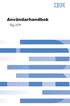 Användarhandbok Typ 2179 Handboken finns på följande webbadress:http://www.ibm.com/pc/support Användarhandbok Typ 2179 Anmärkning Innan du börjar använda den här informationen och den produkt den handlar
Användarhandbok Typ 2179 Handboken finns på följande webbadress:http://www.ibm.com/pc/support Användarhandbok Typ 2179 Anmärkning Innan du börjar använda den här informationen och den produkt den handlar
Din manual HP PAVILION SLIMLINE S7600 http://sv.yourpdfguides.com/dref/850887
 Du kan läsa rekommendationerna i instruktionsboken, den tekniska specifikationen eller installationsanvisningarna för HP PAVILION SLIMLINE S7600. Du hittar svar på alla dina frågor i HP PAVILION SLIMLINE
Du kan läsa rekommendationerna i instruktionsboken, den tekniska specifikationen eller installationsanvisningarna för HP PAVILION SLIMLINE S7600. Du hittar svar på alla dina frågor i HP PAVILION SLIMLINE
Användarhandbok NetVista typ 6644, 6645 och 6646 IBM
 Användarhandbok NetVista typ 6644, 6645 och 6646 IBM Användarhandbok NetVista typ 6644, 6645 och 6646 IBM Anm: Innan du börjar använda den här handboken och produkten den handlar om bör du läsa igenom
Användarhandbok NetVista typ 6644, 6645 och 6646 IBM Användarhandbok NetVista typ 6644, 6645 och 6646 IBM Anm: Innan du börjar använda den här handboken och produkten den handlar om bör du läsa igenom
Anvisningar för byte av maskinvara Modell 8104, 8105, 8106 och 8107 Modell 8108, 8109, 8117 och 8118 Modell 8119, 8120 och 8121
 Anvisningar för byte av maskinvara Modell 8104, 8105, 8106 och 8107 Modell 8108, 8109, 8117 och 8118 Modell 8119, 8120 och 8121 Anvisningar för byte av maskinvara Modell 8104, 8105, 8106 och 8107 Modell
Anvisningar för byte av maskinvara Modell 8104, 8105, 8106 och 8107 Modell 8108, 8109, 8117 och 8118 Modell 8119, 8120 och 8121 Anvisningar för byte av maskinvara Modell 8104, 8105, 8106 och 8107 Modell
Användarsäkerhet. Elektrisk säkerhet. Phaser 5500 Laserskrivare
 Användarsäkerhet Skrivaren och de rekommenderade förbrukningsartiklarna har utformats och testats för att uppfylla strikta säkerhetskrav. Genom att uppmärksamma följande instruktioner ser du till att skrivaren
Användarsäkerhet Skrivaren och de rekommenderade förbrukningsartiklarna har utformats och testats för att uppfylla strikta säkerhetskrav. Genom att uppmärksamma följande instruktioner ser du till att skrivaren
Uppdatering av programvaror
 Uppdatering av programvaror Användarhandbok Copyright 2007 Hewlett-Packard Development Company, L.P. Windows är ett USA-registrerat varumärke som tillhör Microsoft Corporation. Informationen häri kan ändras
Uppdatering av programvaror Användarhandbok Copyright 2007 Hewlett-Packard Development Company, L.P. Windows är ett USA-registrerat varumärke som tillhör Microsoft Corporation. Informationen häri kan ändras
ThinkCentre Användarhandbok
 ThinkCentre Användarhandbok Modell 6008, 6010, 6019, 6062, 6064, 6065, 6066, 6067, 6068, 6069, 6071, 6072, 6073, 6074, 6075, 6076, 6077, 6078, 6079, 6081, 6082, 6086, 6087, 6088, 6089, 9011, 9012, 9013,
ThinkCentre Användarhandbok Modell 6008, 6010, 6019, 6062, 6064, 6065, 6066, 6067, 6068, 6069, 6071, 6072, 6073, 6074, 6075, 6076, 6077, 6078, 6079, 6081, 6082, 6086, 6087, 6088, 6089, 9011, 9012, 9013,
ThinkCentre Handbok för installation och byte av maskinvara
 ThinkCentre Handbok för installation och byte av maskinvara Anmärkning Innan du börjar använda den här informationen och den produkt den handlar om bör du läsa informationen i Handbok för säkerhet och
ThinkCentre Handbok för installation och byte av maskinvara Anmärkning Innan du börjar använda den här informationen och den produkt den handlar om bör du läsa informationen i Handbok för säkerhet och
PC 300PL Personal Computer
 Color profile: Disabled Composite Default screen Användarhandbok PC 300PL Personal Computer Typ 6584 och 6594 Innehåller: Anvisningar om installation av datorn Anvisningar om installation av tillbehör
Color profile: Disabled Composite Default screen Användarhandbok PC 300PL Personal Computer Typ 6584 och 6594 Innehåller: Anvisningar om installation av datorn Anvisningar om installation av tillbehör
Användarsäkerhet. Elektrisk säkerhet. Phaser 4500 laserskrivare
 Användarsäkerhet Skrivaren och de rekommenderade förbrukningsartiklarna har utformats och testats för att uppfylla strikta säkerhetskrav. Genom att uppmärksamma följande instruktioner ser du till att skrivaren
Användarsäkerhet Skrivaren och de rekommenderade förbrukningsartiklarna har utformats och testats för att uppfylla strikta säkerhetskrav. Genom att uppmärksamma följande instruktioner ser du till att skrivaren
PU002 Sweex 2 Port Serial PCI Card. Före installation, kontrollera om följande delar finns. Följande delar måste finnas i lådan:
 PU002 Sweex 2 Port Serial PCI Card Inledning Först och främst tackar vi till ditt köp av detta Sweex 2 Port Serial PCI Card. Med detta kort kan du enkelt lägga till två seriella portar till din dator.
PU002 Sweex 2 Port Serial PCI Card Inledning Först och främst tackar vi till ditt köp av detta Sweex 2 Port Serial PCI Card. Med detta kort kan du enkelt lägga till två seriella portar till din dator.
Svensk version. Inledning. Installation av maskinvara. LC202 Sweex Powerline Ethernet-adapter 200 Mbps
 LC202 Sweex Powerline Ethernet-adapter 200 Mbps Inledning Utsätt inte Sweex Powerline Ethernet-adapter 200 Mbps för extrema temperaturer. Placera inte enheten i direkt solljus eller nära värmeelement.
LC202 Sweex Powerline Ethernet-adapter 200 Mbps Inledning Utsätt inte Sweex Powerline Ethernet-adapter 200 Mbps för extrema temperaturer. Placera inte enheten i direkt solljus eller nära värmeelement.
BIPAC-711C2 / 710C2. ADSL Modem / Router. Snabbstart Guide
 BIPAC-711C2 / 710C2 ADSL Modem / Router Snabbstart Guide Billion BIPAC-711C2/710C2 ADSL Modem / Router För mer detaljerade instruktioner om konfiguration och användning av denna ADSL Modem/Router, hänvisar
BIPAC-711C2 / 710C2 ADSL Modem / Router Snabbstart Guide Billion BIPAC-711C2/710C2 ADSL Modem / Router För mer detaljerade instruktioner om konfiguration och användning av denna ADSL Modem/Router, hänvisar
Förpackningens innehåll. Ordlista. Powerline Adapter
 Powerline Adapter OBS! Utsätt inte Powerline Adapter för extrema temperaturer. Placera inte enheten i direkt solljus eller i närheten av värmeelement. Använd inte Powerline Adapter i extremt fuktiga eller
Powerline Adapter OBS! Utsätt inte Powerline Adapter för extrema temperaturer. Placera inte enheten i direkt solljus eller i närheten av värmeelement. Använd inte Powerline Adapter i extremt fuktiga eller
Säkerhetskopiering och återställning Användarhandbok
 Säkerhetskopiering och återställning Användarhandbok Copyright 2007-2009 Hewlett-Packard Development Company, L.P. Windows är ett USA-registrerat varumärke som tillhör Microsoft Corporation. Informationen
Säkerhetskopiering och återställning Användarhandbok Copyright 2007-2009 Hewlett-Packard Development Company, L.P. Windows är ett USA-registrerat varumärke som tillhör Microsoft Corporation. Informationen
ThinkPad G40-serien Installationsanvisningar
 PN: 92P1526 ThinkPad G40-serien Installationsanvisningar Packlista Tack för att du valt att köpa en IBM ThinkPad i G40-serien. Kontrollera att allt som står i den här listan finns med i förpackningen.
PN: 92P1526 ThinkPad G40-serien Installationsanvisningar Packlista Tack för att du valt att köpa en IBM ThinkPad i G40-serien. Kontrollera att allt som står i den här listan finns med i förpackningen.
Anvisningar för byte av maskinvara Modell 8293, 8294, 8295, 8466 och 8467 Modell 8468, 8473, 8474, 8710 och 8711 Modell 8714, 8715, 8773, 8774 och
 Anvisningar för byte av maskinvara Modell 8293, 8294, 8295, 8466 och 8467 Modell 8468, 8473, 8474, 8710 och 8711 Modell 8714, 8715, 8773, 8774 och 8778 Modell 8779, 8818, 8819 och 9217 Modell 9218 och
Anvisningar för byte av maskinvara Modell 8293, 8294, 8295, 8466 och 8467 Modell 8468, 8473, 8474, 8710 och 8711 Modell 8714, 8715, 8773, 8774 och 8778 Modell 8779, 8818, 8819 och 9217 Modell 9218 och
Datorn en översikt Användarhandbok
 Datorn en översikt Användarhandbok Copyright 2007 Hewlett-Packard Development Company, L.P. Microsoft och Windows är amerikanska registrerade varumärken som tillhör Microsoft Corporation. Bluetooth är
Datorn en översikt Användarhandbok Copyright 2007 Hewlett-Packard Development Company, L.P. Microsoft och Windows är amerikanska registrerade varumärken som tillhör Microsoft Corporation. Bluetooth är
Styrplatta och tangentbord
 Styrplatta och tangentbord Användarhandbok Copyright 2007 Hewlett-Packard Development Company, L.P. Windows är ett USA-registrerat varumärke som tillhör Microsoft Corporation. Informationen häri kan ändras
Styrplatta och tangentbord Användarhandbok Copyright 2007 Hewlett-Packard Development Company, L.P. Windows är ett USA-registrerat varumärke som tillhör Microsoft Corporation. Informationen häri kan ändras
Säkerhetskopiering och återställning Användarhandbok
 Säkerhetskopiering och återställning Användarhandbok Copyright 2009 Hewlett-Packard Development Company, L.P. Windows är ett USA-registrerat varumärke som tillhör Microsoft Corporation. Informationen i
Säkerhetskopiering och återställning Användarhandbok Copyright 2009 Hewlett-Packard Development Company, L.P. Windows är ett USA-registrerat varumärke som tillhör Microsoft Corporation. Informationen i
SNABBGUIDE FÖR. Installation av Nokia Connectivity Cable Drivers
 SNABBGUIDE FÖR Installation av Nokia Connectivity Cable Drivers Innehåll 1. Inledning...1 2. Krav...1 3. Installera Nokia Connectivity Cable Drivers...2 3.1 Innan du installerar...2 3.2 Installera NOKIA
SNABBGUIDE FÖR Installation av Nokia Connectivity Cable Drivers Innehåll 1. Inledning...1 2. Krav...1 3. Installera Nokia Connectivity Cable Drivers...2 3.1 Innan du installerar...2 3.2 Installera NOKIA
Din manual CANON LBP-810 http://sv.yourpdfguides.com/dref/536496
 Du kan läsa rekommendationerna i instruktionsboken, den tekniska specifikationen eller installationsanvisningarna för CANON LBP-810. Du hittar svar på alla dina frågor i instruktionsbok (information, specifikationer,
Du kan läsa rekommendationerna i instruktionsboken, den tekniska specifikationen eller installationsanvisningarna för CANON LBP-810. Du hittar svar på alla dina frågor i instruktionsbok (information, specifikationer,
Externa mediekort. Dokumentartikelnummer: I den här handboken beskrivs hur du använder externa mediekort. Maj 2006
 Externa mediekort Dokumentartikelnummer: 409916-101 Maj 2006 I den här handboken beskrivs hur du använder externa mediekort. Innehåll 1 Plats för digitalmediekort (bara vissa modeller) Sätta i ett digitalkort.............................
Externa mediekort Dokumentartikelnummer: 409916-101 Maj 2006 I den här handboken beskrivs hur du använder externa mediekort. Innehåll 1 Plats för digitalmediekort (bara vissa modeller) Sätta i ett digitalkort.............................
Hjälpprogrammet Setup Användarhandbok
 Hjälpprogrammet Setup Användarhandbok Copyright 2008 Hewlett-Packard Development Company, L.P. Windows är ett USA-registrerat varumärke som tillhör Microsoft Corporation. Informationen häri kan ändras
Hjälpprogrammet Setup Användarhandbok Copyright 2008 Hewlett-Packard Development Company, L.P. Windows är ett USA-registrerat varumärke som tillhör Microsoft Corporation. Informationen häri kan ändras
Hjälpprogrammet Setup
 Hjälpprogrammet Setup Användarhandbok Copyright 2007 Hewlett-Packard Development Company, L.P. Windows är ett USA-registrerat varumärke som tillhör Microsoft Corporation. Informationen häri kan ändras
Hjälpprogrammet Setup Användarhandbok Copyright 2007 Hewlett-Packard Development Company, L.P. Windows är ett USA-registrerat varumärke som tillhör Microsoft Corporation. Informationen häri kan ändras
Din manual HP G6031EM
 Du kan läsa rekommendationerna i instruktionsboken, den tekniska specifikationen eller installationsanvisningarna för HP G6031EM. Du hittar svar på alla dina frågor i HP G6031EM instruktionsbok (information,
Du kan läsa rekommendationerna i instruktionsboken, den tekniska specifikationen eller installationsanvisningarna för HP G6031EM. Du hittar svar på alla dina frågor i HP G6031EM instruktionsbok (information,
Anvisningar för byte av maskinvara Lenovo 3000 J Series. Modell 7390, 7391, 7392, 7396, 7397 och 7398
 Anvisningar för byte av maskinvara Lenovo 3000 J Series Modell 7390, 7391, 7392, 7396, 7397 och 7398 Lenovo 3000 J Series Första utgåvan (juli 2006) Copyright Lenovo 2005, 2006. Portions Copyright International
Anvisningar för byte av maskinvara Lenovo 3000 J Series Modell 7390, 7391, 7392, 7396, 7397 och 7398 Lenovo 3000 J Series Första utgåvan (juli 2006) Copyright Lenovo 2005, 2006. Portions Copyright International
Svensk version. Inledning. Maskinvara. Installation i Windows 98SE. PU007 Sweex 1 Port Parallel & 2 Port Serial PCI Card
 PU007 Sweex 1 Port Parallel & 2 Port Serial PCI Card Inledning Först och främst tackar vi till ditt köp av detta Sweex 1 Port Parallel & 2 Port Serial PCI Card. Med detta kort kan du enkelt lägga till
PU007 Sweex 1 Port Parallel & 2 Port Serial PCI Card Inledning Först och främst tackar vi till ditt köp av detta Sweex 1 Port Parallel & 2 Port Serial PCI Card. Med detta kort kan du enkelt lägga till
Pekdon och tangentbord Användarhandbok
 Pekdon och tangentbord Användarhandbok Copyright 2009 Hewlett-Packard Development Company, L.P. Informationen i detta dokument kan komma att bli inaktuell utan föregående meddelande. De enda garantier
Pekdon och tangentbord Användarhandbok Copyright 2009 Hewlett-Packard Development Company, L.P. Informationen i detta dokument kan komma att bli inaktuell utan föregående meddelande. De enda garantier
emachines D720/D520-serien Snabbguide
 emachines D720/D520-serien Snabbguide Copyright 2008. Acer Incorporated. Med ensamrätt. emachines D720/D520-serien - Snabbguide Ursprunglig utgåva: 08/2008 Det här företaget lämnar inga uppgifter eller
emachines D720/D520-serien Snabbguide Copyright 2008. Acer Incorporated. Med ensamrätt. emachines D720/D520-serien - Snabbguide Ursprunglig utgåva: 08/2008 Det här företaget lämnar inga uppgifter eller
HP avancerad dockningsstation Referenshandbok
 HP avancerad dockningsstation Referenshandbok Copyright 2008 Hewlett-Packard Development Company, L.P. Microsoft är ett registrerat varumärke tillhörande Microsoft Corporation. Informationen i detta dokument
HP avancerad dockningsstation Referenshandbok Copyright 2008 Hewlett-Packard Development Company, L.P. Microsoft är ett registrerat varumärke tillhörande Microsoft Corporation. Informationen i detta dokument
Kapitel 1 Ansluta Router till Internet
 Kapitel 1 Ansluta Router till Internet I det här kapitlet beskrivs hur du installerar router i ditt lokala nätverk (LAN) och ansluter till Internet. Du får information om hur du installerar router med
Kapitel 1 Ansluta Router till Internet I det här kapitlet beskrivs hur du installerar router i ditt lokala nätverk (LAN) och ansluter till Internet. Du får information om hur du installerar router med
Användarhandbok Modellerna 8288, 8297, 8326 Modellerna 8329, 8342, 8380
 Användarhandbok Modellerna 8288, 8297, 8326 Modellerna 8329, 8342, 8380 Användarhandbok Modellerna 8288, 8297, 8326 Modellerna 8329, 8342, 8380 Anmärkning Innan du börjar använda den här informationen
Användarhandbok Modellerna 8288, 8297, 8326 Modellerna 8329, 8342, 8380 Användarhandbok Modellerna 8288, 8297, 8326 Modellerna 8329, 8342, 8380 Anmärkning Innan du börjar använda den här informationen
Säkerhetskopiering och återställning Användarhandbok
 Säkerhetskopiering och återställning Användarhandbok Copyright 2008 Hewlett-Packard Development Company, L.P. Windows är ett USA-registrerat varumärke som tillhör Microsoft Corporation. Informationen i
Säkerhetskopiering och återställning Användarhandbok Copyright 2008 Hewlett-Packard Development Company, L.P. Windows är ett USA-registrerat varumärke som tillhör Microsoft Corporation. Informationen i
IBM NetVista. Användarhandbok A20 typ 6269 A40 typ 6568, 6578, 6648 A40p typ 6569, 6579, 6649
 IBM NetVista Användarhandbok A20 typ 6269 A40 typ 6568, 6578, 6648 A40p typ 6569, 6579, 6649 IBM NetVista Användarhandbok A20 typ 6269 A40 typ 6568, 6578, 6648 A40p typ 6569, 6579, 6649 Anmärkning Innan
IBM NetVista Användarhandbok A20 typ 6269 A40 typ 6568, 6578, 6648 A40p typ 6569, 6579, 6649 IBM NetVista Användarhandbok A20 typ 6269 A40 typ 6568, 6578, 6648 A40p typ 6569, 6579, 6649 Anmärkning Innan
Svensk version. Inledning. Lådans innehåll. IP004 Sweex Wireless Internet Phone
 IP004 Sweex Wireless Internet Phone Inledning Först och främst tackar vi dig till ditt köp av Sweex Wireless Internet Phone. Med denna internettelefon kan du snabbt och lätt kommunicera via röstsamtal
IP004 Sweex Wireless Internet Phone Inledning Först och främst tackar vi dig till ditt köp av Sweex Wireless Internet Phone. Med denna internettelefon kan du snabbt och lätt kommunicera via röstsamtal
Din manual HP COMPAQ EVO D310 MICROTOWER http://sv.yourpdfguides.com/dref/869854
 Du kan läsa rekommendationerna i instruktionsboken, den tekniska specifikationen eller installationsanvisningarna för HP COMPAQ EVO D310 MICROTOWER. Du hittar svar på alla dina frågor i instruktionsbok
Du kan läsa rekommendationerna i instruktionsboken, den tekniska specifikationen eller installationsanvisningarna för HP COMPAQ EVO D310 MICROTOWER. Du hittar svar på alla dina frågor i instruktionsbok
Svensk version. Inledning. Maskinvara. Installation i Windows 98SE. PU006 Sweex 2 Port Serial PCI Card
 PU006 Sweex 2 Port Serial PCI Card Inledning Först och främst tackar vi till ditt köp av detta Sweex 2 Port Serial PCI Card. Med detta kort kan du enkelt lägga till två seriella portar till din dator.
PU006 Sweex 2 Port Serial PCI Card Inledning Först och främst tackar vi till ditt köp av detta Sweex 2 Port Serial PCI Card. Med detta kort kan du enkelt lägga till två seriella portar till din dator.
Handbok för installation av programvara
 Handbok för installation av programvara Denna handbok beskriver hur du installerar programvaran via en USB- eller nätverksanslutning. Nätverksanslutning är inte tillgängligt för modellerna SP 200/200S/203S/203SF/204SF
Handbok för installation av programvara Denna handbok beskriver hur du installerar programvaran via en USB- eller nätverksanslutning. Nätverksanslutning är inte tillgängligt för modellerna SP 200/200S/203S/203SF/204SF
Pekdon och tangentbord Användarhandbok
 Pekdon och tangentbord Användarhandbok Copyright 2009 Hewlett-Packard Development Company, L.P. Informationen i detta dokument kan komma att bli inaktuell utan föregående meddelande. De enda garantier
Pekdon och tangentbord Användarhandbok Copyright 2009 Hewlett-Packard Development Company, L.P. Informationen i detta dokument kan komma att bli inaktuell utan föregående meddelande. De enda garantier
Styrplatta och tangentbord
 Styrplatta och tangentbord Användarhandbok Copyright 2007 Hewlett-Packard Development Company, L.P. Windows är ett USA-registrerat varumärke som tillhör Microsoft Corporation. Informationen häri kan ändras
Styrplatta och tangentbord Användarhandbok Copyright 2007 Hewlett-Packard Development Company, L.P. Windows är ett USA-registrerat varumärke som tillhör Microsoft Corporation. Informationen häri kan ändras
Svensk version. Inledning. Installation av maskinvara. Installation av Windows 2000 och XP
 PU007V2 Sweex 1 parallell port & 2 portar, seriellt pci-kort Inledning Utsätt inte PU007V2 för extrema temperaturer. Placera inte enheten i direkt solljus eller nära värmekällor. Använd inte PU007V2 i
PU007V2 Sweex 1 parallell port & 2 portar, seriellt pci-kort Inledning Utsätt inte PU007V2 för extrema temperaturer. Placera inte enheten i direkt solljus eller nära värmekällor. Använd inte PU007V2 i
ThinkCentre Handbok för installation och byte av maskinvara
 ThinkCentre Handbok för installation och byte av maskinvara Anmärkning Innan du börjar använda den här informationen och den produkt den handlar om bör du läsa informationen i Handbok för säkerhet och
ThinkCentre Handbok för installation och byte av maskinvara Anmärkning Innan du börjar använda den här informationen och den produkt den handlar om bör du läsa informationen i Handbok för säkerhet och
Handbok för snabbinstallation
 Laserskrivare HL-1030/1240/1250/1270N Handbok för snabbinstallation Du måste genomföra följande maskinvaruinställning och drivrutinsinstallation innan du kan använda skrivaren. Kontrollera först vilket
Laserskrivare HL-1030/1240/1250/1270N Handbok för snabbinstallation Du måste genomföra följande maskinvaruinställning och drivrutinsinstallation innan du kan använda skrivaren. Kontrollera först vilket
Dell Vostro 320 Teknisk information om installation och funktioner
 Om varningar VARNING! En varning indikerar risk för skada på egendom eller person, eller livsfara. Dell Vostro 320 Teknisk information om installation och funktioner Framifrån 1 2 3 4 5 6 7 8 9 10 11 12
Om varningar VARNING! En varning indikerar risk för skada på egendom eller person, eller livsfara. Dell Vostro 320 Teknisk information om installation och funktioner Framifrån 1 2 3 4 5 6 7 8 9 10 11 12
KARLSBORGS ENERGI AB INTERNET KABEL-TV INSTALLATIONSHANDBOK REV. 2011.01
 KARLSBORGS ENERGI AB INTERNET KABEL-TV INSTALLATIONSHANDBOK REV. 2011.01 Karlsborgs Energi AB 2 Innehåll 1. ANSLUT KABELMODEMET... 4 2. ANSLUT OCH KONFIGURERA DIN UTRUSTNING... 5 OM DU VILL ANVÄNDA DIN
KARLSBORGS ENERGI AB INTERNET KABEL-TV INSTALLATIONSHANDBOK REV. 2011.01 Karlsborgs Energi AB 2 Innehåll 1. ANSLUT KABELMODEMET... 4 2. ANSLUT OCH KONFIGURERA DIN UTRUSTNING... 5 OM DU VILL ANVÄNDA DIN
Snabbinstallationsguide för anslutningskabel CA-42
 Snabbinstallationsguide för anslutningskabel CA-42 9234594 Upplaga 2 Nokia, Nokia Connecting People och Pop-Port är registrerade varumärken som tillhör Nokia Corporation. Copyright 2005 Nokia. Alla rättigheter
Snabbinstallationsguide för anslutningskabel CA-42 9234594 Upplaga 2 Nokia, Nokia Connecting People och Pop-Port är registrerade varumärken som tillhör Nokia Corporation. Copyright 2005 Nokia. Alla rättigheter
Blackwire C420 ANVÄNDARHANDBOK
 Blackwire C420 ANVÄNDARHANDBOK Välkommen Förpackningens innehåll Välkommen att ta del av Plantronics serie med headsetprodukter. Plantronics har ett brett utbud av produkter, för allt från uppdrags- och
Blackwire C420 ANVÄNDARHANDBOK Välkommen Förpackningens innehåll Välkommen att ta del av Plantronics serie med headsetprodukter. Plantronics har ett brett utbud av produkter, för allt från uppdrags- och
Användarsäkerhet. Elektrisk säkerhet. Phaser 7750 färglaserskrivare
 Användarsäkerhet Skrivaren och de rekommenderade förbrukningsartiklarna har utformats och testats för att uppfylla strikta säkerhetskrav. Genom att uppmärksamma följande instruktioner ser du till att skrivaren
Användarsäkerhet Skrivaren och de rekommenderade förbrukningsartiklarna har utformats och testats för att uppfylla strikta säkerhetskrav. Genom att uppmärksamma följande instruktioner ser du till att skrivaren
Blackwire C310/C320. Sladdanslutet USB-headset. Användarhandbok
 Blackwire C310/C320 Sladdanslutet USB-headset Användarhandbok Innehåll Välkommen 3 Systemkrav 3 Vill du ha mer hjälp? 3 Det här finns i förpackningen 4 Grundläggande fakta om headsetet 5 Sätta på dig headsetet
Blackwire C310/C320 Sladdanslutet USB-headset Användarhandbok Innehåll Välkommen 3 Systemkrav 3 Vill du ha mer hjälp? 3 Det här finns i förpackningen 4 Grundläggande fakta om headsetet 5 Sätta på dig headsetet
MyDiagnostick 1001R - Manual till enheten UI0003-004 FINAL Revision 1. MyDiagnostick 1001R. Manual till enheten. Sid. 1 av 10
 MyDiagnostick 1001R Manual till enheten Sid. 1 av 10 Innehållsförteckning 1 INLEDNING... 3 1.1 Avsedd användning... 3 1.2 Programvara... 3 1.3 Kontaktuppgifter... 3 1.4 Varningar... 3 2 FÖRPACKNING...
MyDiagnostick 1001R Manual till enheten Sid. 1 av 10 Innehållsförteckning 1 INLEDNING... 3 1.1 Avsedd användning... 3 1.2 Programvara... 3 1.3 Kontaktuppgifter... 3 1.4 Varningar... 3 2 FÖRPACKNING...
Anvisningar för byte av maskinvara Lenovo 3000 J Series. Modell 8252, 8253, 8254, 8255, 8256, 8257, 8258 och 8259
 Anvisningar för byte av maskinvara Lenovo 3000 J Series Modell 8252, 8253, 8254, 8255, 8256, 8257, 8258 och 8259 Lenovo 3000 J Series Andra utgåvan (februari 2006) Copyright Lenovo 2006. Portions Copyright
Anvisningar för byte av maskinvara Lenovo 3000 J Series Modell 8252, 8253, 8254, 8255, 8256, 8257, 8258 och 8259 Lenovo 3000 J Series Andra utgåvan (februari 2006) Copyright Lenovo 2006. Portions Copyright
Dell XPS 14 Ägarens handbok
 Dell XPS 14 Ägarens handbok Datormodell: XPS L421X Regulatorisk modell: P30G Regulatorisk typ: P30G001 Obs, viktigt och varningar OBS! Detta meddelande innehåller viktig information som kan hjälpa dig
Dell XPS 14 Ägarens handbok Datormodell: XPS L421X Regulatorisk modell: P30G Regulatorisk typ: P30G001 Obs, viktigt och varningar OBS! Detta meddelande innehåller viktig information som kan hjälpa dig
Datorn en översikt Användarhandbok
 Datorn en översikt Användarhandbok Copyright 2007 Hewlett-Packard Development Company, L.P. Microsoft och Windows är USA-registrerade varumärken som tillhör Microsoft Corporation. SD-logotypen är ett varumärke
Datorn en översikt Användarhandbok Copyright 2007 Hewlett-Packard Development Company, L.P. Microsoft och Windows är USA-registrerade varumärken som tillhör Microsoft Corporation. SD-logotypen är ett varumärke
TEKNIKMAGASINET MANUAL
 TEKNIKMAGASINET MANUAL Art 490723 Slim USB Multimedia Remote Control OBS! Ändringar och modifi eringar som inte är godkända av Teknikmagasinet resulterar i att garantin upphör. Om det skulle uppstå ett
TEKNIKMAGASINET MANUAL Art 490723 Slim USB Multimedia Remote Control OBS! Ändringar och modifi eringar som inte är godkända av Teknikmagasinet resulterar i att garantin upphör. Om det skulle uppstå ett
Svensk version. Inledning. Varning: Innehåll. Specifikationer SWEEX.COM. SC001 Sweex 4.1 PCI Sound Card
 SC001 Sweex 4.1 PCI Sound Card Inledning Först och främst tackar vi till ditt köp av detta Sweex 4.1 Sound Card. Sweex ljudkort förser datorn med surroundljud. För att se till att denna produkt fungerar
SC001 Sweex 4.1 PCI Sound Card Inledning Först och främst tackar vi till ditt köp av detta Sweex 4.1 Sound Card. Sweex ljudkort förser datorn med surroundljud. För att se till att denna produkt fungerar
Svensk version. Inledning. Installation av maskinvara. PU013 Sweex PCI-kort för 1 parallell port & 2 seriella portar
 PU013 Sweex PCI-kort för 1 parallell port & 2 seriella portar Inledning Utsätt inte PU013 för extrema temperaturer. Placera inte enheten i direkt solljus eller nära värmekällor. Använd inte PU013 i extremt
PU013 Sweex PCI-kort för 1 parallell port & 2 seriella portar Inledning Utsätt inte PU013 för extrema temperaturer. Placera inte enheten i direkt solljus eller nära värmekällor. Använd inte PU013 i extremt
Enheter Användarhandbok
 Enheter Användarhandbok Copyright 2008 Hewlett-Packard Development Company, L.P. Windows är ett USA-registrerat varumärke som tillhör Microsoft Corporation. Informationen häri kan ändras utan föregående
Enheter Användarhandbok Copyright 2008 Hewlett-Packard Development Company, L.P. Windows är ett USA-registrerat varumärke som tillhör Microsoft Corporation. Informationen häri kan ändras utan föregående
Enheter Användarhandbok
 Enheter Användarhandbok Copyright 2007 Hewlett-Packard Development Company, L.P. Windows är ett USA-registrerat varumärke som tillhör Microsoft Corporation. Informationen häri kan ändras utan föregående
Enheter Användarhandbok Copyright 2007 Hewlett-Packard Development Company, L.P. Windows är ett USA-registrerat varumärke som tillhör Microsoft Corporation. Informationen häri kan ändras utan föregående
Enheter Användarhandbok
 Enheter Användarhandbok Copyright 2008 Hewlett-Packard Development Company, L.P. Windows och Windows Vista är antingen varumärken eller registrerade varumärken tillhörande Microsoft Corporation i USA och/
Enheter Användarhandbok Copyright 2008 Hewlett-Packard Development Company, L.P. Windows och Windows Vista är antingen varumärken eller registrerade varumärken tillhörande Microsoft Corporation i USA och/
Register your product and get support at SBA3010/00. Användarhandbok
 Register your product and get support at www.philips.com/welcome SBA3010/00 Användarhandbok 1 Viktigt! Säkerhet Viktiga säkerhetsinstruktioner Läs och ta till dig varningstexten. Följ samtliga instruktioner.
Register your product and get support at www.philips.com/welcome SBA3010/00 Användarhandbok 1 Viktigt! Säkerhet Viktiga säkerhetsinstruktioner Läs och ta till dig varningstexten. Följ samtliga instruktioner.
PU051 Sweex 4 Port USB 2.0 & 2 Port Firewire PCI Card
 PU051 Sweex 4 Port USB 2.0 & 2 Port Firewire PCI Card Inledning Först och främst tackar vi till ditt köp av detta Sweex 4 Port USB 2.0 & 2 Port Firewire PCI Card. Med detta kort kan du enkelt lägga till
PU051 Sweex 4 Port USB 2.0 & 2 Port Firewire PCI Card Inledning Först och främst tackar vi till ditt köp av detta Sweex 4 Port USB 2.0 & 2 Port Firewire PCI Card. Med detta kort kan du enkelt lägga till
Hårddisk. Anvisningar för byte Följ nedanstående anvisningar noggrant. I annat fall kan utrustningen skadas och garantin bli ogiltig.
 PåSvenska Hårddisk Anvisningar för byte Följ nedanstående anvisningar noggrant. I annat fall kan utrustningen skadas och garantin bli ogiltig. AppleCare Anm: Anvisningar finns på adressen http://www.apple.com/support/doityourself/.
PåSvenska Hårddisk Anvisningar för byte Följ nedanstående anvisningar noggrant. I annat fall kan utrustningen skadas och garantin bli ogiltig. AppleCare Anm: Anvisningar finns på adressen http://www.apple.com/support/doityourself/.
Förpackningens innehåll. Ordlista. Powerline Adapter
 Powerline Adapter OBS! Utsätt inte Powerline Adapter för extrema temperaturer. Placera inte enheten i direkt solljus eller i närheten av värmeelement. Använd inte Powerline Adapter i extremt fuktiga eller
Powerline Adapter OBS! Utsätt inte Powerline Adapter för extrema temperaturer. Placera inte enheten i direkt solljus eller i närheten av värmeelement. Använd inte Powerline Adapter i extremt fuktiga eller
ThinkStation Handbok för installation och byte av maskinvara
 ThinkStation Handbok för installation och byte av maskinvara Anmärkning Innan du börjar använda den här informationen och den produkt den handlar om bör du läsa informationen i Handbok för säkerhet och
ThinkStation Handbok för installation och byte av maskinvara Anmärkning Innan du börjar använda den här informationen och den produkt den handlar om bör du läsa informationen i Handbok för säkerhet och
- Säkerhet, garanti och andra anvisningar - Datorinstallation - Återställa programvara - Felsökning och diagnostik - Hjälp och service från IBM
 NetVista Översikt Innehåll: - Säkerhet, garanti och andra anvisningar - Datorinstallation - Återställa programvara - Felsökning och diagnostik - Hjälp och service från IBM NetVista Översikt Anmärkning
NetVista Översikt Innehåll: - Säkerhet, garanti och andra anvisningar - Datorinstallation - Återställa programvara - Felsökning och diagnostik - Hjälp och service från IBM NetVista Översikt Anmärkning
Manuell SMARTCD.G2 02.2015
 02.2015 2 / 14 1 Avsedd användning... 3 2 Säkerhetsanvisningar... 4 3 Ingår i leveransen... 5 4 Anslutning till en dator/bärbar dator... 6 5 Ladda batterierna... 7 6 Driftsättning... 8 7 Konfigurering
02.2015 2 / 14 1 Avsedd användning... 3 2 Säkerhetsanvisningar... 4 3 Ingår i leveransen... 5 4 Anslutning till en dator/bärbar dator... 6 5 Ladda batterierna... 7 6 Driftsättning... 8 7 Konfigurering
F: Anslutningsknapp G: Batterihållare H: Laddningsanslutning I: Rörelsesensor/rörelselampa. 12 h
 TRUST MI5400X BLUETOOTH OPTICAL MOUSE Produktinformation Mus Laddare F A B D G I E C H J A: Höger musknapp B: Intelli-hjul/batterilampa tom och laddning C: Vänster musknapp D: Bläddra bakåt-knapp E: Bläddra
TRUST MI5400X BLUETOOTH OPTICAL MOUSE Produktinformation Mus Laddare F A B D G I E C H J A: Höger musknapp B: Intelli-hjul/batterilampa tom och laddning C: Vänster musknapp D: Bläddra bakåt-knapp E: Bläddra
Installationsguide, Marvin Midi Server
 Installationsguide, Marvin Midi Server 1 Ändringsinformation... 2 2 Marvin Midi Server... 2 2.1 Inledning... 2 2.2 Förutsättningar för en framgångsrik installation... 2 2.3 Kort om installationen... 3
Installationsguide, Marvin Midi Server 1 Ändringsinformation... 2 2 Marvin Midi Server... 2 2.1 Inledning... 2 2.2 Förutsättningar för en framgångsrik installation... 2 2.3 Kort om installationen... 3
Datorns förinstallerade program
 Datorns förinstallerade program Datorns förinstallerade program Anm Läs Bilaga. Visa licensavtalet på sidan 19 och Anmärkningar på sidan 21 innan du börjar använda den här översikten och produkten den
Datorns förinstallerade program Datorns förinstallerade program Anm Läs Bilaga. Visa licensavtalet på sidan 19 och Anmärkningar på sidan 21 innan du börjar använda den här översikten och produkten den
KARLSBORGS ENERGI AB ADSL INSTALLATIONSHANDBOK REV. 2010.05
 KARLSBORGS ENERGI AB ADSL INSTALLATIONSHANDBOK REV. 2010.05 Karlsborgs Energi AB 2 Innehåll 1. LOKALISERA FÖRSTA TELEFONJACKET... 4 2. ANSLUT DITT MODEM... 4 3. ANSLUT OCH KONFIGURERA DIN UTRUSTNING...
KARLSBORGS ENERGI AB ADSL INSTALLATIONSHANDBOK REV. 2010.05 Karlsborgs Energi AB 2 Innehåll 1. LOKALISERA FÖRSTA TELEFONJACKET... 4 2. ANSLUT DITT MODEM... 4 3. ANSLUT OCH KONFIGURERA DIN UTRUSTNING...
Uppdatering av programvaror Användarhandbok
 Uppdatering av programvaror Användarhandbok Copyright 2009 Hewlett-Packard Development Company, L.P. Windows är ett USA-registrerat varumärke som tillhör Microsoft Corporation. Informationen i detta dokument
Uppdatering av programvaror Användarhandbok Copyright 2009 Hewlett-Packard Development Company, L.P. Windows är ett USA-registrerat varumärke som tillhör Microsoft Corporation. Informationen i detta dokument
Din manual CANON LBP-3300 http://sv.yourpdfguides.com/dref/536449
 Du kan läsa rekommendationerna i instruktionsboken, den tekniska specifikationen eller installationsanvisningarna för CANON LBP-3300. Du hittar svar på alla dina frågor i CANON LBP-3300 instruktionsbok
Du kan läsa rekommendationerna i instruktionsboken, den tekniska specifikationen eller installationsanvisningarna för CANON LBP-3300. Du hittar svar på alla dina frågor i CANON LBP-3300 instruktionsbok
Styrplatta och tangentbord
 Styrplatta och tangentbord Användarhandbok Copyright 2007 Hewlett-Packard Development Company, L.P. Windows är ett USA-registrerat varumärke som tillhör Microsoft Corporation. Informationen häri kan ändras
Styrplatta och tangentbord Användarhandbok Copyright 2007 Hewlett-Packard Development Company, L.P. Windows är ett USA-registrerat varumärke som tillhör Microsoft Corporation. Informationen häri kan ändras
Utseende. 1.Lins 2.Inspelningsknapp 3.Fotograferingsknapp _ SWE 01
 Utseende 3 2 1 1.Lins 2.Inspelningsknapp 3.Fotograferingsknapp SWE 01 13 4.Micro-USB-port 10 12 11 6 7 8 9 4 5 5.Batteriströmknapp 6.Sida upp-knapp 7.Strömknapp 8.OK-knapp 9.Sida ner-knapp 10.LCD 11.Ljus
Utseende 3 2 1 1.Lins 2.Inspelningsknapp 3.Fotograferingsknapp SWE 01 13 4.Micro-USB-port 10 12 11 6 7 8 9 4 5 5.Batteriströmknapp 6.Sida upp-knapp 7.Strömknapp 8.OK-knapp 9.Sida ner-knapp 10.LCD 11.Ljus
ThinkCentre Handbok för installation och byte av maskinvara. Modell 9120, 9127, 9129, 9134, 9136, 9139, 9141, 9143, 9156, 9158, 9171 och 9191
 ThinkCentre Handbok för installation och byte av maskinvara Modell 9120, 9127, 9129, 9134, 9136, 9139, 9141, 9143, 9156, 9158, 9171 och 9191 ThinkCentre Handbok för installation och byte av maskinvara
ThinkCentre Handbok för installation och byte av maskinvara Modell 9120, 9127, 9129, 9134, 9136, 9139, 9141, 9143, 9156, 9158, 9171 och 9191 ThinkCentre Handbok för installation och byte av maskinvara
Dell Inspiron 560/570: Fullständiga specifikationer
 Dell Inspiron 560/570: Fullständiga specifikationer Här hittar du information som du kan behöva när du installerar eller uppdaterar drivrutiner eller uppgraderar datorn. OBS! Erbjudanden kan variera per
Dell Inspiron 560/570: Fullständiga specifikationer Här hittar du information som du kan behöva när du installerar eller uppdaterar drivrutiner eller uppgraderar datorn. OBS! Erbjudanden kan variera per
IBM Personal Computer. Datorns förinstallerade program Windows 98, tillämpningar och hjälpprogram
 IBM Personal Computer Datorns förinstallerade program Windows 98, tillämpningar och hjälpprogram IBM Personal Computer Datorns förinstallerade program Windows 98, tillämpningar och hjälpprogram IBM Anm:
IBM Personal Computer Datorns förinstallerade program Windows 98, tillämpningar och hjälpprogram IBM Personal Computer Datorns förinstallerade program Windows 98, tillämpningar och hjälpprogram IBM Anm:
